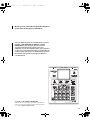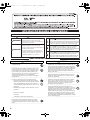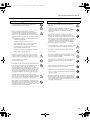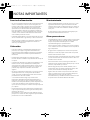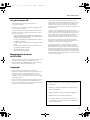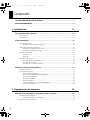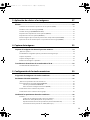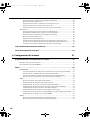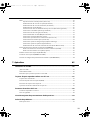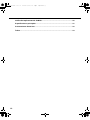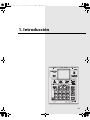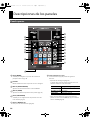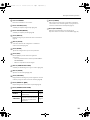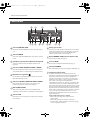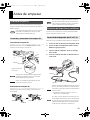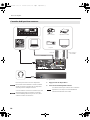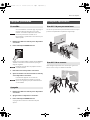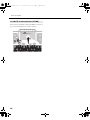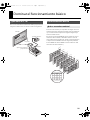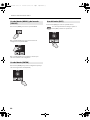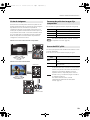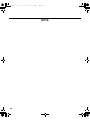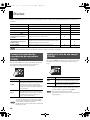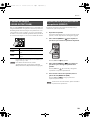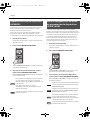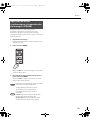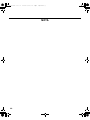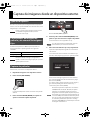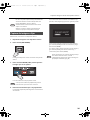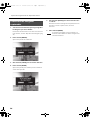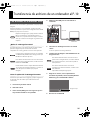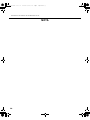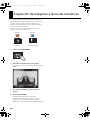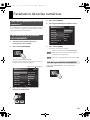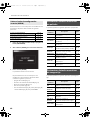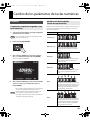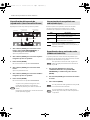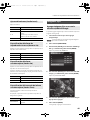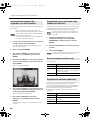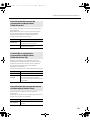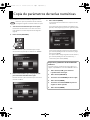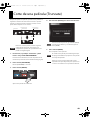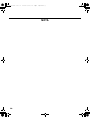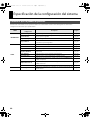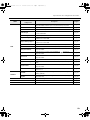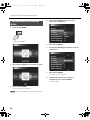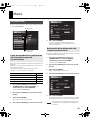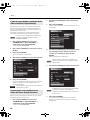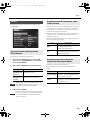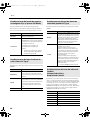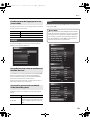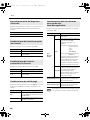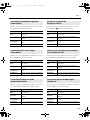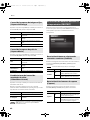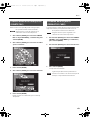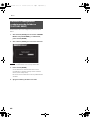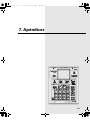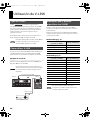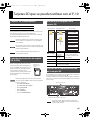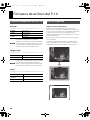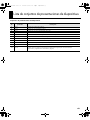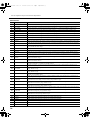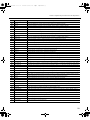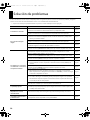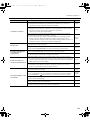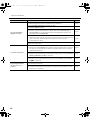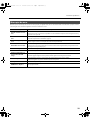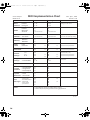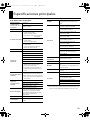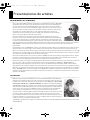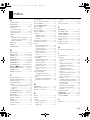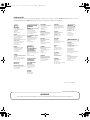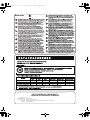Roland P-10 Manual de usuario
- Categoría
- Sintetizador
- Tipo
- Manual de usuario

Manual de instrucciones

Cover1,4

3
Muchas gracias y enhorabuena por haber elegido el
muestreador de imágenes P-10 de Edirol.
Antes de utilizar el equipo, lea atentamente las secciones
tituladas: “USO SEGURO DE LA UNIDAD” y “NOTAS
IMPORTANTES” (pág. 4; pág. 6). En estas secciones
encontrará información importante acerca de la
utilización correcta de la unidad. Además, para asegurarse
de que conoce adecuadamente todas las características de
su nuevo equipo, debe leer todo el Manual del propietario.
El manual se debe guardar en un lugar accesible para
consultas futuras.
Copyright © 2008 ROLAND CORPORATION
Todos los derechos reservados. Se prohíbe la reproducción
total o parcial de esta publicación sin la previa autorización
por escrito de ROLAND CORPORATION.
P-10_s.book 3 ページ 2008年10月7日 火曜日 午後6時56分

4
UTILIZACIÓN SEGURA DE LA UNIDAD
• No abra, ni modifique de ninguna forma, la unidad o el
adaptador de CA.
....................................................................................................................
003
• No intente reparar la unidad ni sustituir ninguna de sus
piezas internas (salvo cuando en este manual se propor-
cionen instrucciones específicas que le indiquen que lo
haga). Siempre que tenga que realizar algún tipo de
reparación, póngase en contacto con su proveedor, el
centro de servicio Roland, o con un distribuidor
autorizado de Roland de los que se indican en la página
de información.
....................................................................................................................
004
• No utilice ni almacene nunca la unidad en lugares:
• Expuesta a temperaturas extremas (por ejemplo,
bajo la luz solar directa sol en un vehículo cerrado,
en las proximidades de conducto de calefacción,
encima de algún equipo que genere calor, etc.), ni
en lugares
• Húmedos (por ejemplo, cuartos de baño o suelos
mojados).
•.
• Expuestos a la lluvia.
• Con polvo.
• Sometidos a niveles altos de vibración.
....................................................................................................................
007
• Asegúrese de que la unidad está siempre en un lugar
plano, nivelado y estable. No la coloque nunca sobre
soportes que puedan moverse ni sobre superficies incli-
nadas.
....................................................................................................................
008c
• Asegúrese de utilizar exclusivamente el adaptador de CA
suministrado con la unidad. Asimismo, asegúrese de que
la tensión de la línea de alimentación es la misma que la
tensión de entrada indicada en el adaptador de CA. Otros
adaptadores de CA pueden usar una polaridad distinta o
estar diseñados para otra tensión, por lo que su uso
podría causar daños, deficiencias de funcionamiento o
descargas eléctricas.
....................................................................................................................
008e
• Utilice exclusivamente el cable de alimentación propor-
cionado. El cable de alimentación no se debe usar con
ningún otro dispositivo.
....................................................................................................................
009
• No doble ni retuerza excesivamente el cable de alimen-
tación, ni ponga objetos pesados sobre él. Todo ello
podría dañar el cable, cortarlo o producir cortocircuitos.
Los cables dañados son peligrosos, puede producir
incendios y descargas eléctricas.
....................................................................................................................
010
• Esta unidad, utilizada de manera independiente o
combinada con un amplificador y auriculares o altavoces,
puede generar niveles acústicos susceptibles de provocar
la pérdida permanente de la audición. No la utilice
durante períodos prolongados con un nivel de volumen
elevado, ni a un volumen que resulte molesto. Si experi-
menta alguna pérdida de audición o un zumbido en los
oídos, debe dejar de utilizarla inmediatamente y consulte
a un otorrinolaringólogo.
....................................................................................................................
Avisos de ADVERTENCIA y PRECAUCIÓN
El símbolo advierte al usuario sobre instrucciones o
advertencias importantes. El signicado concreto del
símbolo viene determinado por el dibujo que hay dentro del
triángulo. Por ejemplo, el símbolo de la izquierda se usa para
precauciones generales, advertencias o alertas de peligro.
Se utiliza con las instrucciones dirigidas a
advertir al usuario sobre el riesgo de
lesiones o daños materiales si la unidad no
se utiliza correctamente.
* Por daños materiales se entienden los
daños u efectos adversos causados en el
hogar y su contenido, así como a los
animales domésticos o mascotas.
Se utiliza con las instrucciones dirigidas a
advertir al usuario sobre el riesgo de
lesiones graves o mortales si la unidad no
se utiliza correctamente.
El símbolo advierte al usuario sobre acciones que debe
realizar. La acción concreta que debe realizarse viene indicada
por el dibujo que hay dentro del triángulo. En el caso del
símbolo de la izquierda, signica que el enchufe del cable de
alimentación debe desenchufarse de la toma de corriente.
El símbolo advierte al usuario sobre acciones que nunca
debe realizar (están prohibidas). La acción concreta que
debe realizarse se indica mediante el dibujo que hay
dentro del triángulo. En el caso del símbolo de la izquierda,
signica que la unidad nunca debe desmontarse.
Acerca de los símbolos
UTILIZACIÓN SEGURA DE LA UNIDAD
INSTRUCCIONES PARA LA PREVENCIÓN DE INCENDIOS, DESCARGAS ELÉCTRICAS O LESIONES PERSONALES
TENGA SIEMPRE EN CUENTA LO SIGUIENTE
PRECAUCIÓN
ADVERTENCIA
ADVERTENCI
A
ADVERTENCI
A
P-10_s.book 4 ページ 2008年10月7日 火曜日 午後6時56分

5
UTILIZACIÓN SEGURA DE LA UNIDAD
011
• Evite la entrada de todo tipo de objetos (monedas,
agujas) y líquidos (agua, bebidas, materiales infla-
mables, etc.) al interior de la unidad.
....................................................................................................................
012b
• Apague la unidad inmediatamente, extraiga el
adaptador de CA del enchufe y póngase en contacto
con su proveedor, el centro de servicio Roland más
cercano, o con un distribuidor autorizado de Roland de
los que se indican en la página de información, siempre
que:
• El adaptador de CA, el cable de alimentación o el
enchufe estén dañados.
• La unidad genere humo u olores raros.
• Haya caído algún objeto, o se haya derramado
algún líquido, en el interior de la unidad.
• La unidad haya estado expuesta a la lluvia, o se
haya mojado por cualquier causa.
• La unidad no funcione normalmente o su rendi-
miento cambie sustancialmente.
....................................................................................................................
013
• En lugares en que haya niños debe haber siempre un
adulto presente hasta que los niños puedan observar
todas las reglas de seguridad esenciales de la unidad.
....................................................................................................................
014
• Proteja la unidad contra golpes.
No permita que se caiga.
....................................................................................................................
015
• No enchufe el cable de alimentación de la unidad a una
toma de corriente con otros muchos dispositivos. Tenga
mucho cuidado si utiliza cables de extensión. La
corriente total de todos los dispositivos conectados a la
toma del cable de extensión no debe exceder nunca la
clasificación de la corriente (vatios/amperios) del cable.
Una carga excesiva podría hacer que se calentara el
material de aislamiento del cable y llegara a fundirse.
....................................................................................................................
016
• Antes de utilizar la unidad en otro país, póngase en
contacto con su proveedor, el centro de servicio Roland
más cercano, o con un distribuidor autorizado de Roland
de los que se indican en la página de información.
....................................................................................................................
023
• NO reproduzca un disco CD-ROM en un reproductor de
CD de audio convencional. El sonido resultante puede
alcanzar niveles capaces de causar la pérdida perma-
nente de la audición. Los altavoces u otros componentes
del sistema podrían resultar dañados.
....................................................................................................................
101b
• La unidad y el adaptador de CA se deben colocar en un
lugar y una posición que permitan una ventilación
adecuada.
.....................................................................................................................
102c
• Siempre que vaya a enchufar o desenchufar el
adaptador de CA a un toma de corriente o a la unidad,
sujete exclusivamente el enchufe del cable del
adaptador.
.....................................................................................................................
103b
• Desenchufe el adaptador de CA periódicamente y
límpielo con un paño seco para eliminar el polvo y la
suciedad de las patillas. Desenchufe el cable de alimen-
tación de la toma de corriente siempre que la unidad no
vaya a utilizarse en un periodo de tiempo prolongado. La
acumulación de polvo entre el enchufe del cable de
alimentación y la toma de corriente puede reducir el
aislamiento y provocar un incendio.
.....................................................................................................................
104
• Trate de evitar que los cables se enreden. Además, todos
los cables deben estar fuera del alcance de los niños.
.....................................................................................................................
106
• No se trepe a la unidad, ni coloque objetos pesados
sobre la misma.
.....................................................................................................................
107c
• No toque el adaptador de CA ni sus enchufes con las
manos mojadas al enchufarlo o desenchufarlo en una
toma de corriente o la unidad.
.....................................................................................................................
108b
•Antes de mover la unidad, desconecte el adaptador de
CA y todos los cables procedentes de dispositivos
externos.
.....................................................................................................................
109b
• Antes de limpiar la unidad, apáguela y desenchufe el
adaptador de CA de la toma de corriente.
.....................................................................................................................
110b
• Siempre que exista la posibilidad de que se produzcan
rayos en su región, desenchufe el adaptador de CA de la
toma de corriente.
.....................................................................................................................
118c
• Guarde los tornillos de sujeción de la cubierta antirrobo
de la tarjeta SD que haya quitado, la cubierta antirrobo
de la tarjeta SD incluida y la propia tarjeta SD en lugar
seguro y fuera del alcance de los niños para evitar que se
la traguen accidentalmente.
.....................................................................................................................
ADVERTENCI
A
PRECAUCIÓN
P-10_s.book 5 ページ 2008年10月7日 火曜日 午後6時56分

6
NOTAS IMPORTANTES
Fuente de alimentación
301
• No conecte la unidad a la misma toma de corriente que un aparato
eléctrico controlado por un inversor (como un frigorífico, una
lavadora, un microondas o un aparato de aire acondicionado), o
que tenga un motor. Dependiendo de cómo se utilice dicho
aparato eléctrico, el ruido de la fuente de alimentación puede
hacer que la unidad no funcione correctamente o produzca un
ruido perceptible. Si no existe la posibilidad de usar otra toma de
corriente, conecte un filtro de ruido de fuente de alimentación
entre la unidad y la toma de corriente.
302
• El adaptador de CA empezará a calentarse después de varias horas
de uso continuado. Esto es algo normal y no tiene consecuencias.
307
• Antes de conectar la unidad a otros dispositivos, apáguelos. De
este modo pueden prevenirse desperfectos o daños en los
altavoces y otros dispositivos.
Colocación
351
• El uso de la unidad en las proximidades de amplificadores de
potencia (u otros equipos con grandes transformadores de
potencia) puede producir zumbidos. Para mitigar este problema,
cambie la orientación de la unidad o aléjela de la fuente de la
interferencia.
352a
• Este dispositivo puede interferir en la recepción de radio o
televisión. No utilice la unidad en las proximidades de este tipo de
receptores.
352b
• La utilización de dispositivos de comunicación inalámbricos, como
teléfonos móviles, en las proximidades de la unidad puede
originar ruidos. Estos ruidos pueden producirse al recibir o hacer
una llamada, así como durante la conversación. Si observa este
problema, aleje el dispositivo inalámbrico de la unidad o
apáguelo.
354a
• No exponga la unidad a la luz directa del sol, no la ponga cerca de
aparatos que emitan calor, no la deje dentro de un vehículo
cerrado, ni la someta a temperaturas elevadas. El calor elevado
puede deformar o decolorar la unidad.
355b
• Si se traslada la unidad a un lugar cuyas condiciones de
temperatura o humedad sean sustancialmente diferentes, es
posible que en su interior se origine condensación. El uso de la
unidad en este estado puede dañarla o producir desperfectos. Por
lo tanto, antes de utilizarla en tales circunstancias, déjela en
reposo varias horas, hasta que la condensación se haya evaporado
por completo.
360
• En función del material y de la temperatura de la superficie sobre
la que coloque la unidad, las patas de goma de la misma podrían
mancharla o decolorarse.
Recomendamos colocar algún tipo de paño debajo de las patas
para que esto no suceda. Si lo hace, asegúrese de que la unidad no
pueda moverse ni caerse accidentalmente.
Mantenimiento
401a
• Limpie la unidad diariamente con una paño suave y seco, o bien
ligeramente humedecido en agua. Para eliminar la suciedad
resistente, utilice un paño y un detergente suave y no abrasivo. A
continuación, no olvide secar totalmente la unidad con un paño
suave y seco.
402
• No utilice aguarrás, alcohol ni disolventes de ningún tipo para
evitar que la unidad se deforme o decolore.
Otras precauciones
552
• Lamentablemente, podría no ser posible restaurar el contenido de
los datos almacenado en otra tarjeta SD o memoria interna una
vez que se han perdido. Roland Corporation no admite
responsabilidad alguna por la pérdida de datos.
553
• Utilice los botones, mandos, enchufes y conectores de la unidad
con los cuidados necesarios. Una utilización incorrecta puede dar
lugar a desperfectos.
554
• No golpee nunca ni aplique presión excesiva sobre la pantalla.
555
• Puede que se escuche un pequeño nivel de ruido en la pantalla
durante su funcionamiento normal.
556
• Siempre que enchufe o desenchufe algún cable, sujete el enchufe
y no tire nunca del mismo. Así evitará cortocircuitos o daños a los
elementos internos del cable.
558a
• Para evitar molestias a terceros, mantenga el volumen de la
unidad en un nivel razonable. También puede optar por el uso de
auriculares, especialmente por la noche.
559a
• Cuando tenga que transportar la unidad, embálela, si ello es
posible, dentro de su caja (incluido el material de relleno). De lo
contrario, utilice materiales de embalaje adecuados.
562
• Algunos cables de conexión incorporan resistencias. No utilice
cables con resistencias para conectar esta unidad. Este tipo de
cables puede provocar que el nivel de sonido sea
extremadamente bajo o inaudible. Consulte la información sobre
las especificaciones del cable del fabricante del mismo.
P-10_s.book 6 ページ 2008年10月7日 火曜日 午後6時56分

7
NOTAS IMPORTANTES
Uso de la tarjeta SD
704
• Inserte cuidadosamente la tarjeta SD hasta que esté
correctamente instalada.
705
• No toque nunca los terminales de la tarjeta SD. Igualmente, evite
que los terminales se ensucien.
708
• Las tarjetas SD se fabrican utilizando componentes de precisión:
manipúlelas con cuidado y ponga especial atención a lo que se
explica a continuación.
• Para evitar que las tarjetas se dañen por la electricidad
estática, asegúrese de descargar la electricidad estática de
su cuerpo antes de manipularlas.
• No toque ni permita que ningún metal entre en contacto
con partes de la tarjetas.
• No doble, deje caer o someta las tarjetas a golpes o vibra-
ciones.
• No las exponga a la luz directa del sol en lugares como,
por ejemplo, vehículos cerrados.
• Evite que las tarjetas se mojen.
• No las desmonte ni modifique.
Manipulación de discos
de CD-ROM
801
• Evite tocar o rayar la cara brillante (la superficie sobre la que están
codificados los datos) del disco. La unidad no podrá leer
correctamente discos de CD-ROM dañados o sucios. Mantenga
limpios los discos utilizando un limpiador de CD.
Copyright
851
• La grabación, duplicación, distribución, venta, alquiler,
representación o difusión de material protegido por las leyes de
derechos de autor (obras musicales o visuales, emisiones,
actuaciones en directo, etc.) que pertenezca a terceros, en su
totalidad o en parte, sin el permiso del propietario del copyright
está prohibida por la ley.
853
• No use esta unidad con fines que pudieran incumplir las leyes de
derechos de autor. No admitimos responsabilidad alguna en
relación con el incumplimiento de las leyes de derechos de autor
que pudiera derivarse del uso de esta unidad.
981b
• La ley prohíbe el empleo de las imágenes incluidas con este
producto para usos distintos del disfrute privado y personal sin el
permiso del propietario de los derechos de autor. Así mísmo, se
prohíbe la copia y utilización de los datos en obras derivadas
protegidas por derechos de autor sin autorización del titular de los
derechos de autor.
985
• Las explicaciones de este manual incluyen ilustraciones que
describen lo que normalmente debería aparecer en la pantalla. No
obstante, tenga en cuenta que su unidad podría incorporar una
versión más reciente y mejorada del sistema (por ejemplo, con
nuevos sonidos), por lo que es posible que lo que vea en la
pantalla no siempre coincidirá con lo que aparece en el manual.
Agregar
• Este producto es compatible con señal de vídeo NTSC o PAL
normal. En caso de señal de entrada irregular, puede que se vea
dificultado el funcionamiento estable del producto.
Agregar
• Este producto permite crear secuencias de vídeo con cambios
extremadamente rápidos o encendido y apagado de efectos.
Dependiendo de las condiciones físicas, estas secuencias de vídeo
pueden ocasionar problemas de salud como, por ejemplo, dolor
de cabeza. Está prohibido crear secuencias de vídeo que puedan
causar dichos problemas. Roland o Edirol no se responsabilizan de
los problemas médicos que pueda sufrir usted o su público debido
a estas secuencias de vídeo.
204
* Microsoft y Windows son marcas registradas de Microsoft
Corporation.
206j
* Windows® se denomina oficialmente: “sistema operativo
Microsoft® Windows®”.
207
* Apple y Macintosh son marcas registradas de Apple Inc.
209
* Mac OS es una marca comercial de Apple, Inc.
220
* Los nombres de todos los productos mencionados en
este documento son marcas comerciales o registradas de
sus respectivos titulares.
P-10_s.book 7 ページ 2008年10月7日 火曜日 午後6時56分

8
Contenido
UTILIZACIÓN SEGURA DE LA UNIDAD ...................................................................... 4
NOTAS IMPORTANTES................................................................................................ 6
1. Introducción 13
Descripciones de los paneles................................................................................... 14
Panel superior................................................................................................................................................................ 14
Panel trasero................................................................................................................................................................... 16
Antes de empezar..................................................................................................... 17
Uso de la tarjeta SD...................................................................................................................................................... 17
Inserción y extracción de la tarjeta SD...................................................................................................... 17
Conexión de dispositivos periféricos .................................................................................................................... 17
Conexión del adaptador de CA al P-10 .................................................................................................... 17
Conexión de dispositivos externos............................................................................................................ 18
Apagado y encendido ................................................................................................................................................ 19
Encendido........................................................................................................................................................... 19
Apagado.............................................................................................................................................................. 19
Principales aplicaciones............................................................................................................................................. 19
Uso del P-10 para presentaciones.............................................................................................................. 19
Uso del P-10 en eventos ................................................................................................................................ 19
Uso del P-10 en conciertos (V-LINK) .......................................................................................................... 20
Dominar el funcionamiento básico......................................................................... 21
¿Qué hace el P-10? ....................................................................................................................................................... 21
Funcionamiento básico.............................................................................................................................................. 21
¿Qué es una tecla numérica? ....................................................................................................................... 21
Uso del botón [MENU] y del mando [VALUE]......................................................................................... 22
Uso del botón [ENTER] ................................................................................................................................... 22
Uso del botón [EXIT]........................................................................................................................................ 22
Envío de imágenes........................................................................................................................................... 23
Formatos de película e imagen fija compatibles..................................................................................23
Acerca de NTSC y PAL..................................................................................................................................... 23
2. Reproducción de imágenes 25
Reproducción de imágenes asignadas a teclas numéricas ................................... 26
Reproducción de imágenes...................................................................................................................................... 26
Detener la reproducción de imágenes..................................................................................................... 26
Mostrar imágenes de entrada.................................................................................................................................. 26
P-10_s.book 8 ページ 2008年10月7日 火曜日 午後6時56分

9
3. Aplicación de efectos a las imágenes 27
Efectos .......................................................................................................................28
Cambio de la velocidad de reproducción de una película (SPEED)........................................................... 28
Modificar el color de una imagen (COLOR)......................................................................................................... 28
Fundido de imagen (VIDEO OUTPUT FADE)....................................................................................................... 29
Repetición de la reproducción de una película (REPEAT).............................................................................. 29
Reproducción inversa de película (REVERSE)..................................................................................................... 30
Mostrar imágenes fijas en forma de presentación de diapositivas (SLIDE SHOW)............................... 30
Aplicación de efecto estroboscópico a la reproducción de la imagen (STROBE) ................................. 31
4. Captura de imágenes 33
Captura de imágenes desde un dispositivo externo ............................................. 34
¿Qué es la captura?...................................................................................................................................................... 34
Posibilidades de longitud de película y de número de imágenes fijas .................................................... 34
Captura de películas.................................................................................................................................................... 34
Captura de imágenes fijas......................................................................................................................................... 35
Eliminación de imágenes capturadas................................................................................................................... 36
Transferencia de archivos de un ordenador al P-10 .............................................. 37
Con Windows XP o Windows Vista ........................................................................................................................ 37
5. Configuración de las teclas numéricas 39
Asignación de imágenes a las teclas numéricas..................................................... 40
Parámetros de teclas numéricas .............................................................................41
¿Qué son los parámetros de teclas numéricas?................................................................................................. 41
Funcionamiento de la pantalla PAD PARAMETER............................................................................................ 41
Salir de la pantalla PAD PARAMETER ........................................................................................................ 41
Volver al valor de configuración anterior (UNDO) ............................................................................... 42
Parámetros de teclas numéricas de película...................................................................................................... 42
Parámetros de teclas numéricas de imagen fija................................................................................................ 42
Cambio de los parámetros de teclas numéricas..................................................... 43
Películas ........................................................................................................................................................................... 43
Cambio de una película asignada a una tecla numérica ................................................................... 43
Modificación de Play Mode (modo de reproducción)........................................................................ 43
Especificación del intervalo de reproducción (Start Frame/End Frame) ..................................... 44
Sincronización de una película con audio (Audio Sync).................................................................... 44
P-10_s.book 9 ページ 2008年10月7日 火曜日 午後6時56分

10
Especificación de un archivo de audio (Additional Audio File)....................................................... 44
Ajuste del volumen (Audio Level).............................................................................................................. 45
Especificación del efecto de reproducción inversa (Reverse Sw)................................................... 45
Especificación del efecto estroboscópico (Strobe Sw)....................................................................... 45
Especificación del intervalo del efecto estroboscópico (Strobe Time)......................................... 45
Imágenes fijas................................................................................................................................................................ 45
Agregar imágenes fijas a una tecla numérica (Add Still Image)...................................................... 45
Intercambio de imágenes fijas asignadas a una tecla numérica .................................................... 46
Especificación de un archivo de audio (Additional Audio File)....................................................... 46
Ajuste del volumen (Audio Level).............................................................................................................. 46
Especificación de efectos (Effect Sw) ........................................................................................................ 46
Especificación del conjunto de presentación de diapositivas (Slide Show Set)........................ 47
Creación de un conjunto de presentación de diapositivas (Slide Show User Set)................... 47
Especificación del intervalo del efecto estroboscópico (Strobe Time)......................................... 47
Copia de parámetros de teclas numéricas.............................................................. 48
Corte de una película (Truncate) ............................................................................. 49
6. Configuración del sistema 51
Especificación de la configuración del sistema...................................................... 52
Elementos que se pueden especificar .................................................................................................................. 52
Funcionamiento de la pantalla MENU.................................................................................................................. 54
Menú..........................................................................................................................55
INFORMATION ............................................................................................................................................................... 55
Copia de seguridad de la configuración del sistema en la tarjeta SD (System Backup)......... 55
Restauración de la configuración del sistema (System Restore)..................................................... 55
Copia de seguridad de la totalidad de los datos del banco (Project Backup)............................ 56
Restauración de la totalidad de los datos del banco (Project Restore) ........................................ 56
VIDEO................................................................................................................................................................................ 57
Ajuste del contraste de la pantalla (LCD Contrast) ..............................................................................57
Establecimiento del formato de vídeo (Video Format) ...................................................................... 57
Establecimiento del conector de entrada de vídeo (Input Video) ................................................. 57
Establecimiento del modo de captura de imágenes fijas (Capture Still Mode) ........................ 58
Establecimiento del tipo de efecto de color (Color Ctrl Type)......................................................... 58
Establecimiento del tipo de efecto de velocidad (Speed Ctrl Type).............................................. 58
Establecimiento del color del efecto de fundido (Output Fade Color L, Output Fade Color R)
....... 58
Establecimiento del logotipo de inicio (Start LOGO) .......................................................................... 59
AUDIO............................................................................................................................................................................... 59
Ajuste del nivel de volumen mediante el medidor de nivel............................................................. 59
Ajuste de la ganancia de entrada de audio (Recording Gain).......................................................... 59
P-10_s.book 10 ページ 2008年10月7日 火曜日 午後6時56分

11
MIDI ................................................................................................................................................................................... 59
Especificación del Id. del dispositivo (Device ID).................................................................................. 60
Establecimiento del canal de recepción (Rx Channel)........................................................................ 60
Establecimiento del canal de transmisión (Tx Channel) .................................................................... 60
Establecimiento de Soft Through............................................................................................................... 60
Funcionamiento del P-10 utilizando mensajes de nota (Note Message Enable)...................... 60
Control de la velocidad de película (Speed Knob)............................................................................... 61
Control del color de la imagen (Color Knob).......................................................................................... 61
Control del fundido de salida (Output Fade Knob) ............................................................................. 61
Control de la repetición (Repeat A<>B Sw)............................................................................................ 61
Control de la reproducción en sentido inverso (Reverse Sw) .......................................................... 61
Control del efecto estroboscópico (Strobe Sw) .................................................................................... 61
Control de la captura de imágenes fijas (Capture Still Image)......................................................... 62
Control de la captura de película (Capture Movie).............................................................................. 62
Establecimiento del control de mezclador de vídeo (Video Mixer Control)............................... 62
Restricción de botones durante la interpretación (PROTECT) ..................................................................... 62
Restricción de botones relacionados con teclas numéricas (Pad Edit)......................................... 62
Restricción de los botones de captura (Capture) .................................................................................62
Eliminar archivos de la tarjeta SD (DELETE FILE) ............................................................................................... 63
Formateo de la tarjeta SD (FORMAT SD CARD) ................................................................................................. 63
Devolver la configuración predeterminada de fábrica (FACTORY RESET)............................................... 64
7. Apéndices 65
Utilización de V-LINK................................................................................................ 66
¿Qué es V-LINK?............................................................................................................................................................. 66
Cómo utilizar V-LINK.................................................................................................................................................... 66
Elementos que se pueden especificar con V-LINK ........................................................................................... 66
Tarjetas SD que se pueden utilizar con el P-10 ...................................................... 67
Tarjetas SD recomendadas ....................................................................................................................................... 67
Función de protección de tarjeta SD (LOCK)...................................................................................................... 67
Estructura de carpetas de la tarjeta SD................................................................................................................. 67
Fijación de la cubierta antirrobo de la tarjeta SD ............................................................................................. 67
Formatos de archivo del P-10.................................................................................. 68
Formatos compatibles con el P-10......................................................................................................................... 68
Área de seguridad........................................................................................................................................................ 68
Lista de conjuntos de presentaciones de diapositivas.......................................... 69
Solución de problemas............................................................................................. 72
Mensajes de error......................................................................................................................................................... 75
P-10_s.book 11 ページ 2008年10月7日 火曜日 午後6時56分

12
Gráfico de implementación de MIDI ....................................................................... 76
Especificaciones principales.................................................................................... 77
Presentaciones de artistas....................................................................................... 78
Índice .........................................................................................................................79
P-10_s.book 12 ページ 2008年10月7日 火曜日 午後6時56分

13
1. Introducción
P-10_s.book 13 ページ 2008年10月7日 火曜日 午後6時56分

14
Descripciones de los paneles
P-10_TopPanel.eps
Botón [MENU]
Se utiliza para configurar las opciones de las funciones
principales del P-10 (pág. 54).
Pantalla
Muestra información sobre la operación en curso e imágenes.
Mando [AUDIO VOLUME]
Ajusta el nivel de volumen desde el conector OUTPUT.
Mando [SPEED]
Ajusta la velocidad de reproducción de la película (pág. 28).
Botón [PAD PARAM]
Se utiliza para la configuración de los parámetros de cada
tecla numérica (pág. 41).
Botones BANK [A]–[F]
Pulse para seleccionar un banco (pág. 26).
Teclas numéricas [1]–[12]
Las teclas numéricas [1]–[12] realizan las siguientes
funciones:
• Reproducción de imágenes (
pág. 26).
Se puede saber el tipo de imagen asignado a una tecla
numérica mediante el color de la misma.
• Pulse una tecla numérica [1]–[12] mientras mantiene
pulsado uno de los botones BANK [A]–[F] para cambiar el
número de BANK (
pág. 26).
Panel superior
Tecla numérica Tipo de imagen asignada
Encendido en rojo Película
Encendido en azul Imagen fija
Sin encender Sin imagen asignada
P-10_s.book 14 ページ 2008年10月7日 火曜日 午後6時56分

15
Descripciones de los paneles
Conector PHONES
Conecte los auriculares a este conector.
Botón CAPTURE [STILL]
Se utiliza para capturar imágenes fijas (pág. 35).
Botón CAPTURE [MOVIE]
Se utiliza para capturar películas (pág. 34).
Botón [DELETE]
Elimina las imágenes y la información de la tecla numérica
(pág. 36).
Mando [VALUE]
Selecciona elementos de configuración o modifica los
valores de la misma (pág. 22).
Botón [ENTER]
Ejecuta las configuraciones que se han especificado.
Botón [EXIT]
El botón [EXIT] le permite efectuar las siguientes
operaciones:
• Volver a la pantalla anterior desde las pantallas MENU o
PAD PARAMETER.
• Detener la reproducción de una imagen.
Mando [VIDEO OUTPUT FADE]
Se utiliza para fundir imágenes a negro o a blanco (pág. 29).
Mando [COLOR]
Ajusta el color de la imagen (pág. 28).
Botón [PAD COPY]
Copia parámetros de imágenes y audio asignados a una tecla
numérica y asigna los datos a otra tecla numérica (
pág. 48
).
Botón [REPEAT A B]
Repite un fragmento de un archivo de película (pág. 29).
Botón [REVERSE/SLIDE SHOW]
Botón [STROBE]
Aplica un efecto estroboscópico (reproduce las imágenes
con intervalos cortos entre fotogramas, lo que genera una
sensación de movimiento interrumpido) (pág. 31).
Botón [EXT SOURCE]
Muestra en la pantalla del P-10 una imagen de un
dispositivo externo conectado al conector INPUT (pág. 26).
Función Descripción Página
REVERSE
Reproduce una película en
sentido inverso.
pág. 30
SLIDE SHOW
Muestra las imágenes fijas
asignadas a una tecla numérica
en forma de presentación de
diapositivas.
pág. 30
P-10_s.book 15 ページ 2008年10月7日 火曜日 午後6時56分

16
Descripciones de los paneles
P-10_RearPanel.eps
Conector MIDI OUT/THRU
Conecta un dispositivo MIDI que se quiere controlar desde el
P-10.
Conector MIDI IN
Conecta un dispositivo MIDI desde el que se quiere controlar
el P-10.
Tornillos de sujección de la cubierta de la tarjeta SD
Utilice los tornillos para fijar la cubierta antirrobo de la
tarjeta SD.
Conectores INPUT (AUDIO L/R, VIDEO, S-VIDEO)
Conectan un dispositivo externo para mostrar sus imágenes
en la pantalla del P-10 o capturar imágenes mediante el P-10.
Dispositivo de seguridad ( )
Fije un cable de seguridad aquí para evitar el robo del P-10.
http://www.kensington.com/
Conectores OUTPUT (AUDIO L/R, VIDEO, S-VIDEO)
Conectan un dispositivo externo, como puede ser una
pantalla o un proyector, para mostrar imágenes.
Mando [INPUT LEVEL]
Ajusta el nivel de audio de los conectores INPUT. Puede
comprobar el nivel de audio con el medidor de nivel (pág. 59).
Conector USB
Conecta el P-10 a un ordenador y transfiere archivos desde y
hacia el mismo.
Anclaje para el cable
Para evitar cortes de suministro inesperados (en caso de que
alguien desenchufe el cable accidentalmente), así como un
exceso de presión sobre el conector del DC IN, puede
sujetarse el cable usando el anclaje (pág. 17).
Ranura MEMORY CARD (tarjeta de memoria SD)
Inserte aquí una tarjeta SD (pág. 17).
Conector DC IN
Conecte aquí el adaptador de CA incluido (pág. 17).
Interruptor POWER
Pulse el interruptor para encender y apagar la unidad (pág. 19).
Terminal de toma de tierra
En algunas circunstancias, es posible que al tocar este
dispositivo se experimente una sensación desagradable o se
perciba una sensación rasposa al rozar la superficie del
aparato, de los micrófonos conectados a él o de las partes
metálicas de otros objetos, como por ejemplo las guitarras.
Esto se debe a una carga eléctrica infinitesimal
completamente inofensiva. Sin embargo, si se prefiere evitar
este fenómeno, basta con conectar la terminal de toma de
tierra (vea la ilustración) a una toma de tierra externa. Una vez
puesta a tierra la unidad, puede producirse un leve zumbido,
dependiendo de las peculiaridades de la instalación. Si tiene
dudas respecto al método de conexión, póngase en contacto
con el centro de servicio Roland más cercano o con un
distribuidor autorizado Roland de los que se indican en la
página "Información".
Lugares inadecuados para la conexión:
• Cañerías de agua (riesgo de descarga eléctrica o
electrocución).
• Tuberías de gas (riesgo de incendio o explosión).
• Tomas de tierra de líneas telefónicas o pararrayos (riesgo
en caso de tormenta eléctrica).
Panel trasero
P-10_s.book 16 ページ 2008年10月7日 火曜日 午後6時56分

17
Antes de empezar
El P-10 no funciona si no se ha insertado antes una tarjeta SD.
Asegúrese de haber insertado una tarjeta SD antes de empezar a
utilizar la unidad.
Para obtener más información acerca de los tipos de
tarjetas SD recomendadas para el P-10, consulte
“Tarjetas SD recomendadas” (pág. 67).
Inserción de la tarjeta SD
Empuje la tarjeta SD en la ranura MEMORY CARD (tarjeta SD)
hasta que escuche un ligero sonido de clic.
P-10_SD_IN.eps
Nunca inserte o extraiga una tarjeta SD mientras la
unidad esté encendida. Si lo hace, los datos de la
tarjeta SD podrían resultar dañados.
Inserte con suavidad la tarjeta SD hasta que ésta
quede bien encajada en su sitio.
Extracción de la tarjeta SD
Empuje la tarjeta SD en la ranura y luego, cuando salte hacia
fuera, sáquela.
P-10_SD_OUT.eps
El P-10 incluye una cubierta antirrobo para evitar el
robo de la tarjeta SD. Para obtener más información
sobre cómo fijar la cubierta, consulte “Fijación de la
cubierta antirrobo de la tarjeta SD” (pág. 67).
En esta sección se explica cómo conectar el adaptador de CA y
diversos dispositivos externos al P-10.
Modo de conectar el adaptador de CA incluido en la unidad P-10.
1.
Conecte el cable de alimentación al adaptador de CA.
2. Inserte el cable del adaptador de CA al conector
DC IN en el panel posterior.
3. Sujete el cable de adaptador de CA en el anclaje
para el cable.
4. Conecte el enchufe del cable de alimentación a la
toma de CA.
P-10_AC_e.EPS
Coloque el adaptador de CA de manera que el lado en
el que se encuentra el indicador (ver ilustración) mire
hacia arriba y el lado que contiene el texto informativo
mire hacia abajo.
* El indicador se iluminará cuando se conecte el
adaptador a un enchufe de CA.
Para evitar cortes de suministro inesperados (en caso
de que alguien desenchufe el cable accidentalmente),
así como un exceso de presión sobre el conector del
adaptador de CA, puede sujetarse el cable usando el
anclaje tal como se muestra en la ilustración.
Uso de la tarjeta SD
Inserción y extracción de la tarjeta SD
NOTA
Inserte la tarjeta SD
boca arriba.
NOTA
NOTA
Conexión de dispositivos periféricos
Conexión del adaptador de CA al P-10
NOTA
Indicador
1
2
3
4
NOTA
NOTA
P-10_s.book 17 ページ 2008年10月7日 火曜日 午後6時56分

18
Antes de empezar
P-10_connection_e.eps
Para evitar que los altavoces u otros dispositivos
funcionen de manera deficiente o se dañen, reduzca
siempre el volumen y apague todos los dispositivos
antes de proceder a cualquier conexión.
Si se usan cables de conexión con resistencias, el nivel
del volumen del equipo conectado a las entradas
(conector INPUT) podría ser bajo. En tal caso, utilice
cables de conexión sin resistencias.
1. Apague todos los dispositivos.
2. Conecte el P-10 al dispositivo externo.
Los cables necesarios para conectar el P-10 a distintos
dispositivos no se incluyen con la unidad. Deberá
suministrar usted mismo estos cables.
Conexión de dispositivos externos
Proyector Pantalla
Cámara de vídeo Reproductor de DVD
P-10 (panel trasero)
Dispositivo MIDI Ordenador
Cable MIDI
Cable USB
Cables de audio y
cable S-VÍDEO
Cables AV o
Teclado MIDI
MIDI Cable
Auriculares
P-10 (panel frontal)
NOTA
NOTA
NOTA
P-10_s.book 18 ページ 2008年10月7日 火曜日 午後6時56分

19
Antes de empezar
Una vez realizadas las conexiones (pág. 17), ponga en
marcha los diferentes dispositivos en el orden
indicado. Si enciende los dispositivos en un orden
incorrecto, podría causar anomalías en su
funcionamiento o posibles daños en los altavoces y los
demás aparatos.
1. Reduzca el volumen en el P-10 y en los dispositivos
conectados.
2. Pulse el interruptor POWER del P-10.
Button_POWER.eps
Cuando se enciende la unidad, se ilumina el botón BANK [A].
También se encienden las teclas numéricas que tengan
imágenes asignadas.
Puede que la pantalla del P-10 parpadee cuando se
enciende la unidad.
3. Encienda todos los dispositivos conectados.
4. Ajuste el volumen a un nivel adecuado en el P-10 y
en los dispositivos conectados.
La unidad está equipada con un circuito de
protección. Después del encendido, es necesario
esperar unos segundos para que la unidad funcione
con normalidad.
1. Reduzca el volumen en el P-10 y en los dispositivos
conectados.
2. Apague todos los dispositivos conectados.
3. Pulse el interruptor POWER del P-10.
Se apagan todos los botones e indicadores del panel
superior.
Use el P-10 en presentaciones para transmitir sus ideas con mayor
precisión acompañándolas de películas e imágenes fijas.
P-10_Presentation.eps
Utilice imágenes impactantes en los eventos que organice con
efectos como el color y los cambios de velocidad.
P-10_Event.eps
Apagado y encendido
Encendido
Apagado
NOTA
NOTA
NOTA
Principales aplicaciones
Uso del P-10 para presentaciones
Uso del P-10 en eventos
P-10_s.book 19 ページ 2008年10月7日 火曜日 午後6時56分

20
Antes de empezar
Como músico, puede utilizar el dispositivo MIDI para controlar el
P-10 y sincronizar imágenes con sonidos y compases.
P-10_Concert.eps
Uso del P-10 en conciertos (V-LINK)
P-10_s.book 20 ページ 2008年10月7日 火曜日 午後6時56分

21
Dominar el funcionamiento básico
El P-10 es un mezclador de vídeo fácil de utilizar que permite usar
imágenes sin limitaciones, tal como las concibe su imaginación.
P-10_Image_e.eps
Pulse una tecla numérica para reproducir una imagen. Las teclas
numéricas que tienen asignada una película están encendidas en
rojo. Las teclas numéricas que tienen asignadas imágenes fijas
están encendidas en azul.
El P-10 tiene seis botones BANK [A]–[F]. Para cada banco hay 12
números de banco. Además, cada número de banco tiene 12
teclas numéricas. Esto significa que, cuando se asignan imágenes,
se dispone de hasta 864 ubicaciones de asignación posibles (6
botones BANK x 12 números BANK x 12 teclas numéricas = 864
ubicaciones de almacenamiento).
P01_PadImage_e.eps
¿Qué hace el P-10?
P-10
Proyector
Pantalla
Captura
Aplicación de efectos
y reproducción
Cámara de vídeo
Funcionamiento básico
¿Qué es una tecla numérica?
A
Número de banco
A1
A10
A7
A2
A8
A3
A9
A4 A5 A6
A11
A12
BANCO A
B
Número de banco
B1
B10
B7
B2
B8
B3
B9
B4 B5 B6
B11
B12
BANCO B
Número de banco
C1
C10
C7
C2
C8
C3
C9
C4
C5 C6
C11
C12
BANCO C
C
D
BANCO D
Núme
ro de banco
D1
D10
D7
D2
D8
D3
D9
D4
D5
D6
D11
D12
E
BANCO E
Número de banco
E1
E10
E7
E2
E8
E3
E9
E4 E5
E6
E11
E12
BANCO F
Núme
ro de banco
F
F1
F10
F7
F2
F8
F3
F9
F4
F5
F6
F11
F12
F1-1 F1-2 F1-3 F1-4
F1-5 F1-6 F1-7 F1-8
F1-9
F1-10 F1-11 F1-12
Números de
teclas numéricas
P-10_s.book 21 ページ 2008年10月7日 火曜日 午後6時56分

22
Dominar el funcionamiento básico
Pulse el botón [MENU] para mostrar la pantalla MENU.
Button_MENU.eps
Gire el mando [VALUE] para seleccionar elementos de
configuración de la pantalla MENU.
Knob_VALUE.eps
Gire el mando [VALUE] hacia la izquierda o derecha para
seleccionar elementos de configuración.
Pulse el botón [ENTER] para ejecutar la configuración que haya
seleccionado girando el mando [VALUE].
Button_ENTER.eps
Pulse el botón [EXIT] para volver a la pantalla anterior.
Si se está reproduciendo una imagen, al pulsar el
botón [EXIT] se detiene la reproducción.
Button_EXIT.eps
Uso del botón [MENU] y del mando
[VALUE]
Uso del botón [ENTER]
Uso del botón [EXIT]
NOTA
P-10_s.book 22 ページ 2008年10月7日 火曜日 午後6時56分

23
Dominar el funcionamiento básico
Al conectar el P-10 a un dispositivo visual como puede ser una
pantalla, en dicho dispositivo se mostrarán no sólo las imágenes
reproducidas en el P-10, sino también las pantallas de
configuración del mismo. Tenga cuidado cuando actúe en un
evento, pues se pueden mostrar elementos visuales que no son
los que usted ha seleccionado. Si conecta un mezclador entre el
P-10 y la pantalla, utilice el mezclador para mostrar la imagen
desde otro dispositivo conectado mientras las pantallas de
configuración se muestran en el P-10.
Cuando conecte el P-10 directamente a una pantalla:
P-10_Display_e.eps
Cuando conecte el P-10 al mezclador:
P-10_Mixer_e.eps
El P-10 admite los siguientes formatos de película e imagen fija.
Para obtener más información, consulte “Formatos
compatibles con el P-10” (pág. 68).
Son dos los principales formatos de difusión de televisión en todo
el mundo: NTSC y PAL.
El uso de uno u otro varía en función del país y la región.
Si el formato del P-10 no coincide con el de la pantalla
externa, como puede ser un monitor de televisión, las
imágenes no se mostrarán. Cuando conecte un
dispositivo externo, compruebe primero cuál es el
formato en uso y, a continuación, hágalo coincidir en
la configuración del P-10.
Para obtener más información, consulte
“Establecimiento del formato de vídeo (Video
Format)” (pág. 57).
Envío de imágenes
P-10Pantalla
P-10
Cámara de vídeo
Pantalla
Mezclador
Formatos de película e imagen fija
compatibles
Tipo de datos Formato compatible
Películas Motion JPEG
Imágenes fijas JPEG
Audio WAV
Acerca de NTSC y PAL
Formato de
vídeo
Descripción
NTSC
Principalmente en Norteamérica, Japón y
Corea
PAL
Principalmente en Europa, Asia Continental
Asia y Australia
NOTA
NOTA
P-10_s.book 23 ページ 2008年10月7日 火曜日 午後6時56分

24
NOTA
P-10_s.book 24 ページ 2008年10月7日 火曜日 午後6時56分

25
2. Reproducción de imágenes
P-10_s.book 25 ページ 2008年10月7日 火曜日 午後6時56分

26
Reproducción de imágenes asignadas a
teclas numéricas
Para reproducir una imagen, seleccione una tecla numérica que
tenga asignada una imagen.
1. Seleccione un número de BANK.
En este ejemplo, se ha seleccionado el banco “B1”.
Mantenga pulsado el botón BANK [B].
Pulse la tecla numérica [1].
P-10_PAD1.eps
El número de BANK cambia a “B1.”
2. Pulse una tecla numérica [1]–[12].
En este ejemplo, se ha seleccionado la tecla numérica [1].
P-10_PAD2.eps
Se reproduce la imagen asignada a “B1-1”.
Las teclas numéricas se iluminan de forma diferente según el
tipo de imagen que tengan asignada.
Cuando reproduzca una imagen con sonido, para
ajustar el volumen gire el mando [AUDIO VOLUME].
Cuando se asignan varias imágenes a una tecla
numérica, al presionarla varias veces las imágenes
cambian por orden.
Dependiendo de la calidad de la película y de los
efectos que se apliquen, puede que se salten algunos
fotogramas de la película.
Si se añade un archivo de sonido a una película, el
archivo de sonido se reproduce al mismo tiempo que la
película. Si se añade un archivo de sonido a una película
que tenga su propio audio, el sonido añadido se
reproduce cuando se reproduce la película.
Para obtener más información, consulte “Especificación
de archivos de sonido (Additional Audio File)” (pág. 44,
pág. 46).
1. Pulse el botón [EXIT].
Button_EXIT.eps
La reproducción de la imagen se detiene.
Conecte un dispositivo externo (como una cámara de vídeo o un
reproductor DVD), y podrá mostrar las imágenes de éste en la
pantalla P-10 o en una pantalla externa conectada al P-10.
Asegúrese de especificar el conector de entrada de
vídeo previamente (pág. 57).
1. Conecte un dispositivo externo al P-10.
2. Encienda el P-10 y el dispositivo externo.
3. Reproduzca imágenes en el dispositivo externo.
4. Pulse el botón [EXT SOURCE].
Button_EXTSource.eps
La imagen del dispositivo externo aparece en la pantalla del P-10 y
en la pantalla del dispositivo externo (si está conectado).
Para detener la reproducción de imágenes de entrada,
vuelva a pulsar el botón [EXT SOURCE].
Reproducción de imágenes
Tecla numérica Tipo de imagen asignada
Encendido en rojo Película
Encendido en azul Imagen fija
Sin encender Sin imagen asignada
NOTA
NOTA
NOTA
Detener la reproducción de imágenes
Mostrar imágenes de entrada
NOTA
NOTA
NOTA
P-10_s.book 26 ページ 2008年10月7日 火曜日 午後6時56分

27
3. Aplicación de efectos a las
imágenes
P-10_s.book 27 ページ 2008年10月7日 火曜日 午後6時56分

28
Efectos
Aplique efectos de imagen, como cambio de colores, reproducción inversa y cambio de la velocidad de reproducción, para mejorar sus
resultados.
Gire los mandos [SPEED], [COLOR] y [VIDEO OUTPUT FADE] hacia la izquierda o derecha para aplicar varios efectos de imagen.
Cuando la pequeña marca del mando está centrada, la imagen se reproduce normalmente.
Gire el mando [SPEED] para acelerar o ralentizar la reproducción
de una película. También puede utilizar este mando para
interrumpir una película durante su reproducción.
Knob_SPEED.eps
Se puede especificar el tipo de cambio de velocidad
que se produce mediante el giro del mando [SPEED].
Para obtener más información, consulte
“Establecimiento del tipo de efecto de velocidad (Speed
Ctrl Type)” (pág. 58).
Gire el mando [COLOR] para ajustar la saturación de color. Puede
añadir brillo a los colores de una imagen y cambiar a blanco y
negro.
Knob_COLOR.eps
Se puede especificar el tipo de cambio de color que se
produce mediante el giro del mando [COLOR].
Para obtener más información, consulte
“Establecimiento del tipo de efecto de color (Color Ctrl
Type)” (pág. 58).
Efecto Descripción Películas Imágenes fijas
Mando [SPEED] Ajusta la velocidad de reproducción. O –
Mando [COLOR] Ajusta el color de la imagen. O O
Mando [VIDEO OUTPUT FADE] Fundido de la imagen. O O
Botón [REPEAT A B] Repite un fragmento especificado de una película. O –
Botón [REVERSE/SLIDE SHOW]
(durante la reproducción de
películas)
Reproduce la película en sentido inverso. O –
Botón [REVERSE/SLIDE SHOW]
(durante la reproducción de
imágenes fijas)
Reproduce en forma de presentación de diapositivas todas las
imágenes asignadas a una tecla numérica.
– O
Botón [STROBE] Reproduce una imagen con efecto estroboscópico. O O
NOTA
Cambio de la velocidad de
reproducción de una película
(SPEED)
Valor Descripción
SLOW
Al girar el mando hacia la izquierda, disminuye la
velocidad de reproducción. La menor velocidad
de reproducción es el 25% de la velocidad
normal. Al girar el mando completamente hacia
la izquierda, se detiene la película en el punto en
que se encuentra.
FAST
Al girar el mando hacia la derecha, aumenta la
velocidad de reproducción. Al girar el mando
completamente hacia la derecha, se incrementa
la velocidad de reproducción un 400% con
respecto a la velocidad normal.
NOTA
Modificar el color de una imagen
(COLOR)
Valor Descripción
B&W
Gire el mando a la izquierda para cambiar
gradualmente la pantalla hacia blanco y negro.
VIVID
Gire el mando a la derecha para aumentar la
saturación de color (brillo del color).
NOTA
P-10_s.book 28 ページ 2008年10月7日 火曜日 午後6時56分

29
Efectos
Gire el mando [VIDEO OUTPUT FADE] para hacer un fundido de la
imagen. El fundido (fade, en inglés) es un efecto de reproducción.
El fundido gradual desde una imagen a una pantalla de un color,
como pueda ser el negro o el blanco, se conoce como “fundido
de salida”. Y a la inversa, el fundido gradual desde una pantalla de
un color hasta una imagen se conoce como “fundido de entrada”.
Knob_VideoOutputFade.eps
Puede definir otros colores que no sean el blanco y el
negro, como rojo o azul.
Para obtener más información, consulte
“Establecimiento del color del efecto de fundido
(Output Fade Color L, Output Fade Color R)” (pág. 58).
Especifique un fragmento de una película en tiempo real y, a
continuación, repita la reproducción.
1. Reproduzca la película.
Para obtener más información acerca de la reproducción de
películas, consulte “Reproducción de imágenes” (pág. 26).
2. Pulse el botón [REPEAT A B] en el punto en
que desea que se inicie la repetición de la película.
Button_RepeatAB.eps
El botón [REPEAT A B] parpadea.
3. Pulse el botón [REPEAT A B] en el punto en
que desea que se detenga la repetición de la
película.
El botón [REPEAT A B] se enciende y el fragmento
especificado se reproduce repetidamente.
4. Para cancelar el efecto de repetición, vuelva a
pulsar el botón [REPEAT A B].
El botón [REPEAT A B] se apaga y el efecto de
repetición queda cancelado.
Al seleccionar otra tecla numérica, queda cancelada la
repetición de la reproducción.
Fundido de imagen
(VIDEO OUTPUT FADE)
Valor Descripción
BLACK
Gire el mando hacia la izquierda para fundir a
negro.
WHITE
Gire el mando hacia la derecha para fundir a
blanco.
NOTA
Repetición de la reproducción de
una película (REPEAT)
NOTA
P-10_s.book 29 ページ 2008年10月7日 火曜日 午後6時56分

30
Efectos
Se puede reproducir una película en sentido inverso. Cuando se
realiza una reproducción inversa de una película, el sonido
también se reproduce en sentido inverso.
Si desea que el sonido se reproduzca normalmente mientras
realiza una reproducción inversa de una película, consulte
“Sincronización de una película con audio (Audio Sync)” (pág. 44).
1. Reproduzca la película.
Para obtener más información, consulte “Reproducción de
imágenes” (pág. 26).
2. Pulse el botón [REVERSE/SLIDE SHOW]
Button_Rev_Slide.eps
El botón [REVERSE/SLIDE SHOW] se enciende y la película se
reproduce en sentido inverso.
3. Para cancelar la reproducción inversa, vuelva a
pulsar el botón [REVERSE/SLIDE SHOW].
El botón [REVERSE/SLIDE SHOW] se apaga y la reproducción
inversa queda cancelada.
Para reproducir en sentido inverso siempre que pulse
una tecla numérica para reproducir una película,
establezca “Reverse Sw” en “ON” en los parámetros de
teclas numéricas.
Para obtener más información, consulte
“Especificación del efecto de reproducción inversa
(Reverse Sw)” (pág. 45).
Al seleccionar otra tecla numérica, queda cancelada la
reproducción inversa.
La presentación de diapositivas del P-10 no sólo muestra
imágenes en forma de presentación, sino que también permite
aplicar elementos gráficos de movimiento exactamente iguales a
los utilizados en los videoclips profesionales. A los patrones de
presentación de diapositivas que aplican estos efectos se les
llama “conjuntos de presentaciones de diapositivas”. El P-10
dispone de 79 movimientos donde elegir para poder crear un
conjunto que exprese su estilo propio.
1. Reproduzca una imagen fija.
Para obtener más información, consulte “Reproducción de
imágenes” (pág. 26).
2. Pulse el botón [REVERSE/SLIDE SHOW]
Button_Rev_Slide.eps
El botón [REVERSE/SLIDE SHOW] se enciende y se inicia la
reproducción de la presentación de diapositivas.
3. Para cancelar la presentación de diapositivas,
vuelva a pulsar el botón [REVERSE/SLIDE SHOW].
El botón [REVERSE/SLIDE SHOW] se apaga y la presentación
de diapositivas finaliza.
Puede que el efecto de presentación de diapositivas no
se inicie inmediatamente después de pulsar el botón
[REVERSE/SLIDE SHOW].
Mientras se está reproduciendo una presentación de
diapositivas, los botones [SPEED], [COLOR] y [VIDEO
OUTPUT FADE] no funcionan.
Para obtener más información acerca de la definición
de un conjunto de presentación de diapositivas,
consulte “Especificación del conjunto de presentación
de diapositivas (Slide Show Set)” (pág. 47).
Al seleccionar otra tecla numérica, queda cancelada la
presentación de diapositivas.
Reproducción inversa de película
(REVERSE)
NOTA
NOTA
Mostrar imágenes fijas en forma
de presentación de diapositivas
(SLIDE SHOW)
NOTA
NOTA
NOTA
NOTA
P-10_s.book 30 ページ 2008年10月7日 火曜日 午後6時56分

31
Efectos
Reproduzca imágenes con efecto estroboscópico.
Las películas se reproducen con intervalos cortos entre
fotogramas, lo que genera una sensación de movimiento
interrumpido. Las imágenes fijas aparecen una tras otra en forma
de breves fogonazos.
1. Reproduzca una imagen.
Para obtener más información, consulte “Reproducción de
imágenes” (pág. 26).
2. Pulse el botón [STROBE].
Button_Strobe.eps
El botón [STROBE] se enciende y las imágenes se reproducen
con efecto estroboscópico.
3. Para cancelar el efecto estroboscópico, vuelva a
pulsar el botón [STROBE].
El botón [STROBE] se apaga y la reproducción con efecto
estroboscópico queda cancelada.
Al seleccionar otra tecla numérica, queda cancelada la
reproducción con efecto estroboscópico.
Se puede establecer el intervalo con efecto
estroboscópico para cada tecla numérica.
Para obtener más información, consulte a
continuación.
Películas: “Especificación del intervalo del efecto
estroboscópico (Strobe Time)” (pág. 45)
Imágenes fijas: “Especificación del intervalo del
efecto estroboscópico (Strobe Time)” (pág. 47)
Aplicación de efecto
estroboscópico a la reproducción
de la imagen (STROBE)
NOTA
NOTA
P-10_s.book 31 ページ 2008年10月7日 火曜日 午後6時56分

32
NOTA
P-10_s.book 32 ページ 2008年10月7日 火曜日 午後6時56分

33
4. Captura de imágenes
P-10_s.book 33 ページ 2008年10月7日 火曜日 午後6時56分

34
Captura de imágenes desde un dispositivo externo
Con el P-10 se pueden capturar imágenes desde un dispositivo
externo, como un reproductor DVD o una cámara de vídeo, como
imágenes fijas o como película.
El P-10 no puede capturar imágenes desde soportes
con medidas de seguridad técnica (señal de
protección contra copia).
Si utiliza una tarjeta SD con 1 GB de espacio disponible, los
archivos capturados se pueden guardar en las siguientes
cantidades:
En función del tipo de imagen, la longitud de la
película o el número de imágenes fijas que se pueden
guardar podría ser menor.
Antes de nada, conecte el P-10 al dispositivo externo.
1. Reproduzca imágenes en el dispositivo externo.
2. Pulse el botón [EXT SOURCE].
Button_EXTSource.eps
La imagen del dispositivo externo se muestra en la pantalla
del P-10.
3. Pulse el botón CAPTURE [MOVIE] en el punto en
que desee iniciar la captura de película.
Button_Movie.eps
El botón CAPTURE [MOVIE] parpadea.
4. Vuelva a pulsar el botón CAPTURE [MOVIE] en el
punto en que desee detener la captura de película.
Las teclas numéricas vacías parpadean en rojo.
Si no hay teclas numéricas parpadeando, pulse un
botón de banco para seleccionar otro banco.
5. Pulse una tecla numérica que esté parpadeando.
La película capturada queda asignada a la tecla numérica
seleccionada.
Si ha seleccionado una tecla numérica encendida en rojo
(película) o azul (imagen fija), aparece la siguiente pantalla.
D04_01.eps
Si desea anular la imagen asignada a una tecla numérica,
gire el mando [VALUE] para seleccionar “Execute” y luego
pulse el botón [ENTER].
Si no quiere anular la imagen asignada a la tecla numérica,
gire el mando [VALUE] para seleccionar “Cancel” y, a
continuación, pulse el botón [ENTER].
El formato de película de captura del P-10 es Motion
JPEG (NTSC: 480/29.97P, PAL: 480/25P). Al capturar
imágenes con movimiento rápido, puede que los
fotogramas se muestren apilados al aplicar una pausa.
Esto de debe a la conversión progresiva. El formato de
conversión JPEG puede reducir la calidad de la película.
Pero esto se puede evitar transfiriendo las imágenes a
un ordenador y utilizando la aplicación P-10 Image
Converter del CD-ROM que se suministra para convertir
las imágenes al formato P-10.
¿Qué es la captura?
Posibilidades de longitud de
película y de número de imágenes
fijas
Películas aproximadamente 15 min.
Imágenes fijas aproximadamente 2.000 archivos
Captura de películas
NOTA
NOTA
NOTA
NOTA
P-10_s.book 34 ページ 2008年10月7日 火曜日 午後6時56分

35
Captura de imágenes desde un dispositivo externo
En el P-10 se puede capturar hasta aproximadamente
30 minutos de vídeo continuo. Aunque utilice una
tarjeta SD de 2 GB, la captura se detiene
automáticamente cuando la duración de la misma
supera los 30 minutos.
Además, la captura se detiene automáticamente
cuando no hay espacio disponible en la tarjeta.
Antes de nada, conecte el P-10 al dispositivo externo.
1. Reproduzca imágenes en el dispositivo externo.
2. Pulse el botón [EXT SOURCE].
Button_EXTSource.eps
La imagen del dispositivo externo se muestra en la pantalla
del P-10.
3. Pulse el botón CAPTURE [STILL] cuando aparezca
la imagen que desea capturar.
Button_Still.eps
Las teclas numéricas vacías parpadean en azul.
Si no hay teclas numéricas parpadeando, pulse un
botón de banco para seleccionar otro banco.
4. Pulse una tecla numérica que esté parpadeando.
La imagen fija capturada queda asignada a la tecla numérica
seleccionada.
Si ha seleccionado una tecla numérica encendida en rojo
(película) o azul (imagen fija), aparece la siguiente pantalla.
D04_01.eps
Si desea anular la imagen asignada a una tecla numérica,
gire el mando [VALUE] para seleccionar “Execute” y luego
pulse el botón [ENTER].
Si no quiere anular la imagen asignada a la tecla numérica,
gire el mando [VALUE] para seleccionar “Cancel” y, a
continuación, pulse el botón [ENTER].
Puede capturar una serie continua de imágenes fijas.
Para obtener más información, consulte
“Establecimiento del modo de captura de imágenes
fijas (Capture Still Mode)” (pág. 58).
Captura de imágenes fijas
NOTA
NOTA
NOTA
P-10_s.book 35 ページ 2008年10月7日 火曜日 午後6時56分

36
Captura de imágenes desde un dispositivo externo
1. Seleccione la tecla numérica que tenga asignadas
las imágenes que desea eliminar.
Para obtener más información acerca de la selección de una
tecla numérica, consulte “Reproducción de imágenes” (pág.
26).
2. Pulse el botón [DELETE].
Aparece una pantalla de confirmación.
D04_02.eps
3. Gire el mando [VALUE] para seleccionar “Execute”.
4. Pulse el botón [ENTER].
Aparece una pantalla para confirmar que desea eliminar el
archivo de la tarjeta SD.
5. Gire el mando [VALUE] para seleccionar “Execute”
o “Cancel”.
Cuando desee eliminar la imagen de la tarjeta SD, seleccione
“Execute” y, cuando no quiera hacerlo, seleccione
“Cancelar”.
6. Pulse el botón [ENTER].
Si la imagen está asignada a otra tecla numérica, al
eliminar el archivo también se elimina la imagen de las
otras teclas numéricas.
Eliminación de imágenes
capturadas
NOTA
P-10_s.book 36 ページ 2008年10月7日 火曜日 午後6時56分

37
Transferencia de archivos de un ordenador al P-10
Conecte el P-10 a un ordenador y podrá utilizar éste para preparar
imágenes.
Al preparar imágenes con un ordenador, asegúrese de haber
instalado previamente la aplicación P-10 Image Converter del CD-
ROM que se proporciona con el P-10.
Capturando imágenes (por ejemplo, desde un formato
DV) en un ordenador y convirtiéndolas primero a
formato P-10, se puede obtener una mayor resolución
de la que se obtiene si las imágenes se graban en una
máquina.
¿Qué es P-10 Image Converter?
P-10 Image Converter es una aplicación que le permite cambiar
películas e imágenes fijas de su ordenador a formatos
compatibles con el P-10 y guardar los archivos en la tarjeta SD.
La aplicación P-10 Image Converter sólo es compatible
con Windows XP y Windows Vista. Tenga presente que
Mac OS X no admite la aplicación.
Para obtener más información acerca de cómo instalar
la aplicación P-10 Image Converter, consulte el archivo
Readme.txt del CD-ROM.
Puede también insertar la tarjeta SD formateada del P-
10 en el lector de tarjeta del ordenador, o conectar un
lector de tarjetas al ordenador para preparar
imágenes.
Iniciar la aplicación P-10 Image Converter
Formatee la tarjeta SD en el P-10 (pág. 63) y prepare imágenes en
el ordenador antes de realizar el procedimiento descrito a
continuación.
1. Inserte la tarjeta SD en el P-10.
2. Encienda el P-10.
3. Pulse el botón [EXIT] para estar seguro de que no
haya nada mostrándose en la pantalla.
4. Utilice un cable USB para conectar el P-10 al
ordenador.
P-10_Computer.eps
5. Seleccione “P-10 Image Converter” en el menú
“Start”.
Se inicia la aplicación P-10 Image Converter.
6. Transferencia de imágenes al P-10 utilizando P-10
Image Converter.
Para obtener más información acerca del uso de la
aplicación P-10 Image Converter, consulte el “Manual
de P-10 Image Converter”, en el menú de ayuda de
dicha aplicación.
Para obtener más información acerca de las
especificaciones de funcionamiento, consulte el sitio
web de Roland.
http://www.rolandsystemsgroup.net/
7. Haga clic en el icono, en la esquina inferior
derecha de la pantalla, seleccione [Safely Remove
Hardware], y la conexión USB se detiene.
D04_WIN.eps
8. Desconecte el cable USB.
Con Windows XP o Windows Vista
NOTA
NOTA
NOTA
NOTA
Conector USB
Cable USB
Tarjeta SD
Ordenador
P-10
Conector
USB
NOTA
NOTA
Haga clic aquí
P-10_s.book 37 ページ 2008年10月7日 火曜日 午後6時56分

38
Transferencia de archivos de un ordenador al P-10
NOTA
P-10_s.book 38 ページ 2008年10月7日 火曜日 午後6時56分

39
5. Configuración de las teclas
numéricas
P-10_s.book 39 ページ 2008年10月7日 火曜日 午後6時56分

40
Asignación de imágenes a las teclas numéricas
Mediante la asignación de una imagen a una tecla numérica,
puede reproducir una imagen simplemente presionando la tecla
numérica a la que la imagen está asignada. Cuando asigna
imágenes a cada tecla numérica, puede modificar las imágenes
que desea reproducir en un instante.
Los límites de los archivos que puede asignar a una tecla
numérica se enumeran a continuación.
P-10_Num_Files.eps
1. Pulse el botón [PAD PARAM].
Button_PADPARAM.eps
2. Pulse una tecla numérica que esté apagada.
La tecla seleccionada parpadeará y aparecerá la pantalla FILE
SELECT.
D05_01.eps
3. Gire el mando [VALUE] para seleccionar una
imagen.
4. Pulse el botón [ENTER].
La imagen queda asignada a la tecla numérica.
Para obtener más información acerca de cómo agregar
imágenes fijas a una tecla numérica, consulte “Agregar
imágenes fijas a una tecla numérica (Add Still Image)” (pág. 45).
Imagen jaPelícula
1 archivo
Hasta 100 archivos
P-10_s.book 40 ページ 2008年10月7日 火曜日 午後6時56分

41
Parámetros de teclas numéricas
Los “Pad Parameter” son parámetros que especifican el modo en
que se reproduce una imagen y que permiten cambiar la imagen
o imágenes asignadas a la tecla numérica.
1. Seleccione la tecla numérica que tenga
parámetros que desee cambiar.
2. Pulse el botón [PAD PARAM].
Button_PADPARAM.eps
Aparece la pantalla PAD PARAMETER.
El número de la tecla numérica seleccionada se muestra en
la esquina superior derecha de la pantalla.
D04_02.eps
3. Gire el mando [VALUE] para seleccionar un
elemento de configuración.
Knob_VALUE.eps
4. Pulse el botón [ENTER].
5. Gire el mando [VALUE] para modificar el valor.
D05_03.eps
6. Pulse el botón [ENTER].
El parámetro seleccionado se modifica.
Mientras se muestra la pantalla PAD PARAMETER,
puede seleccionar otra tecla numérica y cambiar la
configuración de sus parámetros.
Para volver a la pantalla anterior, pulse el botón [EXIT].
Pulse el botón [PAD PARAM] para cerrar la pantalla PAD
PARAMETER.
Button_PADPARAM.eps
¿Qué son los parámetros de teclas
numéricas?
Funcionamiento de la pantalla
PAD PARAMETER
Número de tecla numérica
Salir de la pantalla PAD PARAMETER
NOTA
NOTA
P-10_s.book 41 ページ 2008年10月7日 火曜日 午後6時56分

42
Parámetros de teclas numéricas
Puede devolver el P-10 a su estado previo a las modificaciones de
los parámetros después de haber realizado las siguientes
operaciones.
1. Pulse el botón [EXIT] al mismo tiempo que pulsa el
botón [PAD PARAM].
2. Gire el mando [VALUE] para seleccionar “Execute”.
D05_04.eps
3. Pulse el botón [ENTER].
Los parámetros vuelven a su valor anterior.
No puede devolver el P-10 a su estado previo a las
modificaciones de los parámetros después de haber
realizado las siguientes operaciones.
• Apagado de la unidad (pág. 19)
• Conexión a un ordenador mediante USB (pág. 37)
• Extracción de la tarjeta SD (pág. 17)
• Corte de una película (pág. 49)
• Selección de Delete File (pág. 63), Factory Reset (pág. 64)
o Format SD Card (pág. 63) en la pantalla MENU
Se pueden especificar los siguientes parámetros para películas.
Se pueden especificar los siguientes parámetros para imágenes
fijas.
Volver al valor de configuración
anterior (UNDO)
Cambio de PAD PARAMETER pág. 43
Eliminación únicamente datos de tecla numérica pág. 36
Copia de datos de tecla numérica pág. 48
Captura de imágenes pág. 34
Parámetros de teclas numéricas
de película
Nombre del
parámetro
Descripción Página
Movie File
Cambia la película asignada a una
tecla numérica.
pág. 43
Play Mode Especifica el modo de reproducción. pág. 43
Start Frame
Especifica el primer fotograma de la
reproducción.
pág. 44
End Frame
Especifica el último fotograma de la
reproducción.
pág. 44
Audio Sync
Especifica si se sincroniza la
reproducción de la película y el audio.
pág. 44
Additional
Audio File
Especifica un archivo de sonido. pág. 44
Audio Level Ajusta el nivel de audio. pág. 45
Reverse Sw
Especifica si se aplica el efecto de
reproducción inversa.
pág. 45
Strobe Sw
Especifica si se aplica el efecto
estroboscópico.
pág. 45
Strobe Time
Especifica el intervalo del efecto
estroboscópico.
pág. 45
Parámetros de teclas numéricas
de imagen fija
Nombre del
parámetro
Descripción Página
Still Image
File
Agrega y cambia imágenes fijas
asignadas a una tecla numérica.
pág. 45
Additional
Audio File
Especifica un archivo de sonido. pág. 46
Audio Level Ajusta el nivel de audio. pág. 46
Effect Sw Especifica los efectos de imagen fija. pág. 46
Slide Show
Set
Especifica el tipo de presentación de
diapositivas.
pág. 47
Slide Show
User Set
Especifica un conjunto de
presentación de diapositivas original.
pág. 47
Strobe Time
Especifica el intervalo del efecto
estroboscópico.
pág. 47
P-10_s.book 42 ページ 2008年10月7日 火曜日 午後6時56分

43
Cambio de los parámetros de teclas numéricas
1. Seleccione la tecla numérica que tenga asignada la
película que desea cambiar.
Las teclas numéricas que tienen asignadas películas
están encendidas en rojo.
2. Pulse el botón [PAD PARAM].
Button_PADPARAM.eps
3. Gire el mando [VALUE] para seleccionar “Movie
File” y, a continuación, pulse el botón [ENTER].
Aparece la pantalla FILE SELECT.
D05_05.eps
4. Gire el mando [VALUE] para seleccionar la película
que desea asignar y, a continuación, pulse el
botón [ENTER].
No se puede asignar una película a una tecla numérica
que ya tiene asignadas imágenes fijas. Si desea
hacerlo, primero tiene que eliminar los datos de la
tecla numérica y, después, asignar la película.
Para obtener más información, consulte “Eliminación
de imágenes capturadas” (pág. 36).
Establezca el modo de reproducción según cómo desee reproducir
una película. Reproduzca una película utilizando los modos de
reproducción siguientes.
Películas
Cambio de una película asignada a una
tecla numérica
NOTA
NOTA
Modificación de Play Mode
(modo de reproducción)
Play Mode Descripción
Forward Loop
05PAD_ForwardLoop.eps
Repite la reproducción.
Alternate Loop
05PAD_AltermateLoop.eps
Repite la reproducción alternando entre
reproducción hacia adelante y en sentido
inverso.
One Shot1
05PAD_Oneshot1.eps
Reproduce el archivo de la película una vez y
luego se detiene, dejando en pantalla el
último fotograma.
One Shot2
05PAD_Oneshot.eps
Reproduce el archivo de la película una vez y
luego se detiene, dejando la pantalla en
blanco.
Gate1
05PAD_Gate1.eps
Reproduce la película mientras se mantiene
pulsada la tecla numérica. Al soltar la tecla, la
reproducción se interrumpe y se muestra el
último fotograma. Pulse la tecla numérica
para reanudar la reproducción.
Gate2
05PAD_Gate2.eps
Reproduce la película mientras se mantiene
pulsada la tecla numérica. Al soltar la tecla, la
reproducción se interrumpe y la pantalla se
muestra en blanco. Pulse la tecla numérica
para reanudar la reproducción.
P-10_s.book 43 ページ 2008年10月7日 火曜日 午後6時56分

44
Cambio de los parámetros de teclas numéricas
Especifique el intervalo de película que desea reproducir.
D05_StartEnd_e.eps
1. Gire el mando [VALUE] para seleccionar “Start
Frame” en la pantalla PAD PARAMETER y, a
continuación, pulse el botón [ENTER].
Aparece la pantalla Start Frame.
2. Gire el mando [VALUE] para seleccionar el primer
fotograma que desea reproducir.
3. Pulse el botón [ENTER].
De este modo volverá a la pantalla PAD PARAMETER.
4. Gire el mando [VALUE] para seleccionar “End
Frame”.
Aparece la pantalla End Frame.
5. Gire el mando [VALUE] para seleccionar el último
fotograma que desea reproducir.
6. Pulse el botón [ENTER].
De este modo volverá a la pantalla PAD PARAMETER.
Se puede cortar y eliminar los fragmentos de la
película fuera del intervalo de reproducción
especificado (Truncate) para reducir el tamaño del
archivo.
Para obtener más información, consulte “Corte de una
película (Truncate)” (pág. 49).
Cuando se aplican a una película los efectos de velocidad,
repetición y reproducción en sentido inverso, se puede
determinar que se apliquen los mismos efectos al sonido.
Al girar el mando [SPEED] completamente a la
izquierda, ambas reproducciones, la de la película y la
del audio, se detienen.
Se puede especificar un archivo de audio independiente para
reproducirlo con una película. Al reproducir la película, el archivo
de audio especificado también se reproduce.
Para especificar un archivo de audio, asegúrese de
haber agregado previamente archivos de audio a la
tarjeta SD.
1. Gire el mando [VALUE] para seleccionar
“Additional Audio File” en la pantalla PAD
PARAMETER y, a continuación, pulse el botón
[ENTER].
2. Gire el mando [VALUE] para seleccionar un archivo
de audio.
3. Pulse el botón [ENTER].
Si no hay archivos de audio guardados en la tarjeta SD,
no se mostrarán archivos de audio.
Si se ha especificado un archivo de audio de una
película que ya tiene audio, el audio de la película no
se reproduce.
Especificación del intervalo de
reproducción (Start Frame/End Frame)
00m00s00f
(02m10s07f)(00m30s00f)
Fotograma inicial Fotograma nal
Reproducción
NOTA
Sincronización de una película con
audio (Audio Sync)
Valor Descripción
ON
Cambia el audio al mismo tiempo para
hacerlo coincidir con la película.
OFF
Reproduce el audio normalmente y aplica los
efectos únicamente a la película.
Especificación de un archivo de audio
(Additional Audio File)
NOTA
NOTA
NOTA
NOTA
P-10_s.book 44 ページ 2008年10月7日 火曜日 午後6時56分

45
Cambio de los parámetros de teclas numéricas
Ajustar el volumen.
Al pulsar una tecla numérica para reproducir una película, ésta se
reproduce en el sentido inverso.
Al pulsar una tecla numérica para reproducir una película, ésta se
reproduce con efecto estroboscópico.
“Strobe” es un efecto con el que se reproduce una película con
intervalos cortos entre fotogramas, lo que genera una sensación
de movimiento interrumpido.
Se puede especificar el intervalo de tiempo del efecto
estroboscópico.
Por ejemplo, si especifica “0.5sec”, la película se reproduce en
ráfagas de 0,5 segundos.
Se pueden agregar imágenes fijas a una tecla numérica que tiene
asignada una imagen fija.
1. Seleccione la tecla a la que desea agregar
imágenes fijas.
Las teclas numéricas que tienen asignadas imágenes
fijas están encendidas en azul.
2. Pulse el botón [PAD PARAM].
3.
Gire el mando [VALUE] para seleccionar “Still Image
File” y, a continuación, pulse el botón [ENTER].
Aparece la pantalla STILL IMAGE LIST.
D05_06.eps
4. Gire el mando [VALUE] para seleccionar “Add Still
Image” y, a continuación, pulse el botón [ENTER].
Aparece la pantalla FILE SELECT.
D05_07.eps
5. Gire el mando [VALUE] para seleccionar la imagen
fija que desea agregar.
6. Pulse el botón [ENTER].
La imagen fija se agrega a la tecla numérica.
Ajuste del volumen (Audio Level)
Valor Descripción
MAX Este es el volumen máximo.
1–9
Especifique el volumen máximo con un
número.
Cuando mayor es el número que se
establece, más alto es el volumen.
OFF El volumen está establecido en “0.”
Especificación del efecto de
reproducción inversa (Reverse Sw)
Valor Descripción
ON Activa la reproducción inversa.
OFF Desactiva la reproducción inversa.
Especificación del efecto
estroboscópico (Strobe Sw)
Valor Descripción
ON Activa el efecto estroboscópico.
OFF Desactiva el efecto estroboscópico.
Especificación del intervalo del efecto
estroboscópico (Strobe Time)
Valor Descripción
0.5sec–2.0sec
Establece el intervalo en unidades de 0,1
segundos.
Imágenes fijas
Agregar imágenes fijas a una tecla
numérica (Add Still Image)
NOTA
P-10_s.book 45 ページ 2008年10月7日 火曜日 午後6時56分

46
Cambio de los parámetros de teclas numéricas
Se pueden intercambiar imágenes fijas que estén asignadas a una
tecla numérica.
No se pueden asignar imágenes fijas a una tecla
numérica que ya tiene asignada una película. Si desea
hacerlo, elimine primero los datos de la tecla numérica
y luego asígnele la imagen fija.
Para obtener más información, consulte “Eliminación
de imágenes capturadas” (pág. 36).
1. Seleccione la tecla numérica a la que esté asignada
la imagen fija que desea intercambiar.
Las teclas numéricas que tienen asignadas imágenes fijas
están encendidas en azul.
2. Pulse el botón [PAD PARAM].
3. Gire el mando [VALUE] para seleccionar “Still
Image File” y, a continuación, pulse el botón
[ENTER].
4. Gire el mando [VALUE] para seleccionar la película
que desea intercambiar y, a continuación, pulse el
botón [ENTER].
Aparece la pantalla FILE SELECT.
D05_01.eps
5. Gire el mando [VALUE] para seleccionar la imagen
que desea intercambiar con la imagen anterior y, a
continuación, pulse el botón [ENTER].
Aparece una pantalla de confirmación.
6. Gire el mando [VALUE] para seleccionar
“Exchange” y, a continuación, pulse el botón
[ENTER].
La nueva imagen se asigna a la tecla numérica y sustituye a
la anterior.
Se puede agregar un archivo de sonido a una tecla numérica que
tenga asignadas imágenes fijas. Al reproducir las imágenes fijas,
el archivo de audio especificado también se reproduce.
Para especificar un archivo de audio, asegúrese de
haber agregado previamente archivos de audio a la
tarjeta SD.
1. Gire el mando [VALUE] para seleccionar
“Additional Audio File” en la pantalla PAD
PARAMETER y, a continuación, pulse el botón
[ENTER].
2. Gire el mando [VALUE] para seleccionar un archivo
de audio.
3. Pulse el botón [ENTER].
Si no hay archivos de audio guardados en la tarjeta SD,
no se podrá seleccionar un archivo de audio.
Ajustar el volumen.
Al pulsar una tecla numérica para reproducir imágenes fijas, éstas
se reproducen con efecto estroboscópico o como una
presentación de diapositivas. Cuando se reproducen imágenes
fijas con efecto de presentación de diapositivas, las imágenes se
muestran de forma secuencial. Si se aplica el efecto
estroboscópico, las imágenes aparecen en el intervalo que se
especifique.
Intercambio de imágenes fijas
asignadas a una tecla numérica
NOTA
Especificación de un archivo de audio
(Additional Audio File)
Ajuste del volumen (Audio Level)
Valor Descripción
MAX
Este es el volumen máximo.
1–9
Especifique el volumen máximo con un número.
Cuando mayor es el número que se establece,
más alto es el volumen.
OFF
El volumen está establecido en “0.”
Especificación de efectos (Effect Sw)
Valor Descripción
OFF Desactiva todos los efectos.
Presentación
de diapositivas
Aplica el efecto de presentación de
diapositivas.
Strobe Aplica el efecto estroboscópico.
NOTA
NOTA
P-10_s.book 46 ページ 2008年10月7日 火曜日 午後6時56分

47
Cambio de los parámetros de teclas numéricas
El P-10 incluye 10 conjuntos de presentaciones de diapositivas
(preestablecidos).
Puede también seleccionar “User Set” y reproducir su propio
conjunto de presentación de diapositivas personalizado.
Para obtener más información, consulte “Conjuntos de
presentaciones de diapositivas” (pág. 69).
“Motion” son movimientos como ampliación, reducción o
desplazamiento de imágenes fijas. El P-10 incluye 79 tipos de
movimiento seleccionables. Se puede crear un conjunto de
presentación de diapositivas original seleccionando y
organizando los movimientos.
Para obtener más información, consulte “Movimientos” (pág. 70).
Se puede especificar el intervalo de tiempo del efecto
estroboscópico.
Por ejemplo, si especifica “0.5sec”, la imagen fija se reproduce en
ráfagas estroboscópicas de 0,5 segundos.
Especificación del conjunto de
presentación de diapositivas
(Slide Show Set)
Valor Descripción
Preset 1–10
Seleccione el conjunto de presentación de
diapositivas que se desea aplicar.
User Set
Aplique su conjunto de presentación de
diapositivas personalizado.
Creación de un conjunto de
presentación de diapositivas
(Slide Show User Set)
Valor Descripción
Motion 1–5 Especifique el movimiento.
Preview
Ofrece una previsualización del conjunto de
presentación de diapositivas que haya
creado. Para salir de la previsualización, pulse
el botón [EXIT].
Especificación del intervalo del efecto
estroboscópico (Strobe Time)
Valor Descripción
0.5sec–2.0sec
Establece el intervalo en unidades de 0,1
segundos.
P-10_s.book 47 ページ 2008年10月7日 火曜日 午後6時56分

48
Copia de parámetros de teclas numéricas
Copie parámetros de una tecla numérica y asígneselos a otra.
Cuando se copian los parámetros de tecla numérica,
las imágenes asignadas a la misma también se copian.
1. Seleccione la tecla numérica que desea copiar.
Para obtener más información acerca de la selección de
teclas numéricas, consulte “Reproducción de imágenes”
(pág. 26).
2. Pulse el botón [PAD COPY].
Button_PADCOPY.eps
El número de banco y de tecla numérica que se hayan
seleccionado en el primer paso se muestran en “SOURCE.”
D05_08.eps
3. Pulse la tecla numérica que esté parpadeando
para seleccionar el destino de la copia.
El número de banco y de tecla numérica que seleccione se
muestran en “DEST.”
D05_09.eps
4. Pulse el botón [ENTER].
Los parámetros de la tecla numérica se copian en la tecla
seleccionada.
Si ha seleccionado una tecla numérica encendida en rojo
(película) o azul (imagen fija), aparece la siguiente pantalla.
D05_10.eps
Si desea anular la imagen asignada a una tecla numérica,
gire el mando [VALUE] para seleccionar “Execute” y luego
pulse el botón [ENTER].
Si no quiere anular la imagen asignada a la tecla numérica,
gire el mando [VALUE] para seleccionar “Cancel” y, a
continuación, pulse el botón [ENTER].
NOTA
Copia de los parámetros de la totalidad de
un banco
Se pueden copiar los parámetros de todo un banco; por
ejemplo, copiar BANK A1-1–A12-12 en BANK C1-1–C12-12.
1. Pulse el botón [STOP ] para detener la
reproducción de la imagen.
2. Pulse el botón [PAD COPY].
3. Seleccione en botón BANK que desea copiar.
4. Pulse el botón [ENTER].
5. Seleccione en botón del BANK al que desea
asignar los datos copiados.
6. Pulse el botón [ENTER].
P-10_s.book 48 ページ 2008年10月7日 火曜日 午後6時56分

49
Corte de una película (Truncate)
Después de capturar una película, se pueden cortar y eliminar los
fragmentos sobrantes. Esto funciona bien cuando se capturan
películas con metraje sobrante al principio y al final, el cual se
puede eliminar después si no se necesita.
P05_Trancate.eps
Cuando se corta una película, el archivo original se
sobrescribe de manera que, una vez que se ha
completado la operación, no se puede devolver a la
película su longitud original.
1. Previamente, especifique “Start Frame” y “End
Frame” en la pantalla PAD PARAMETER.
Para obtener más información, consulte “Especificación del
intervalo de reproducción (Start Frame/End Frame)” (pág. 44).
2. Pulse el botón [PAD PARAM].
El botón [PAD PARAM] se enciende.
3. Pulse el botón [DELETE].
Button_DELETE.eps
Aparece una pantalla de confirmación.
4. Gire el mando [VALUE] para seleccionar “Execute”.
P05_11.eps
Si desea cancelar la operación, gire el mando [VALUE]
para seleccionar “Cancel” y, a continuación, pulse el
botón [ENTER].
5. Pulse el botón [ENTER].
El P-10 empieza a cortar la película.
El cortado de una película puede tardar algún tiempo.
No apague la unidad hasta que aparezca en la pantalla
el mensaje “Completed!”.
Como para cortar un archivo debe haber espacio
disponible en la tarjeta SD, puede que la operación no
se realice correctamente si no hay memoria suficiente.
00m00s00f
(02m10s07f)(00m30s00f)
Fotograma inicial Fotograma nal
Truncar
NOTA
NOTA
NOTA
NOTA
P-10_s.book 49 ページ 2008年10月7日 火曜日 午後6時56分

50
NOTA
P-10_s.book 50 ページ 2008年10月7日 火曜日 午後6時56分

51
6. Configuración del sistema
P-10_s.book 51 ページ 2008年10月7日 火曜日 午後6時56分

52
Especificación de la configuración del sistema
A las funciones relacionadas con las operaciones del P-10 se les denominará “sistema”. En la tabla siguiente se enumeran las
configuraciones del sistema que se pueden definir.
Elementos que se pueden especificar
MENU
Elemento de
configuración
Descripción Página
INFORMATION
System Backup Copia de seguridad de la configuración del sistema en la tarjeta SD. pág. 55
System Restore
Restaura el sistema con la configuración de la que previamente se había
hecho copia de seguridad.
pág. 55
Project Backup Copia de seguridad de la totalidad de los datos del banco en la tarjeta SD. pág. 56
Project Restore
Restaura todos los bancos con datos de los que se había hecho
previamente copia de seguridad.
pág. 56
VIDEO
LCD Contrast Ajusta el contraste de la pantalla. pág. 57
Video Format Selección del formato de vídeo (NTSC/PAL). pág. 57
Input Video Selección del tipo de conector INPUT. pág. 57
Capture Still Mode
Especifica el modo de captura de las imágenes fijas (One Shot/
Continuous).
pág. 58
Color Ctrl Type Especifica el tipo de color aplicado al mando [Color]. pág. 58
Speed Ctrl Type Especifica el tipo de velocidad aplicado al mando [Speed]. pág. 58
Output Fade Color L
Especifica el color que aparece cuando se gira el mando [VIDEO OUTPUT
FADE] a la izquierda.
pág. 58
Output Fade Color R
Especifica el color que aparece cuando se gira el mando [VIDEO OUTPUT
FADE] a la derecha.
pág. 58
Start LOGO Especifica si se muestra o no el logotipo de Edirol al iniciar el P-10. pág. 59
AUDIO Recording Gain
Especifica la sensibilidad que se le aplica a la entrada de audio desde una
fuente externa.
pág. 59
P-10_s.book 52 ページ 2008年10月7日 火曜日 午後6時56分

53
Especificación de la configuración del sistema
MIDI
Device ID
Establece el Id. del dispositivo cuando se conectan varios P-10 a un
dispositivo MIDI, de manera que se les pueda llamar por separado.
pág. 60
Rx Channel Especifica el canal para la recepción de mensajes MIDI. pág. 60
Tx Channel Especifica el canal para la transmisión de mensajes MIDI. pág. 60
Soft Through
Establezca este valor cuando utilice un conector MIDI OUT como un
conector MIDI THRU.
pág. 60
Note Message Enable Especifica qué teclas utilizar para controlar el P-10 con un teclado MIDI. pág. 60
Keyboard Range Lower
Especifica la nota más baja del intervalo cuando se controla el P-10
utilizando un teclado MIDI.
pág. 60
Keyboard Range Upper
Especifica la nota más alta del intervalo cuando se controla el P-10
utilizando un teclado MIDI.
pág. 60
Speed Knob Especifica cómo se controla el mando [SPEED] desde un dispositivo MIDI. pág. 61
Color Knob Especifica cómo se controla el mando [COLOR] desde un dispositivo MIDI. pág. 61
Output Fade Knob
Especifica cómo se controla el mando [VIDEO OUTPUT FADE] desde un
dispositivo MIDI.
pág. 61
Repeat A<>B Sw
Especifica cómo se controla el botón [REPEAT A B] desde un
dispositivo MIDI.
pág. 61
Reverse Sw
Especifica cómo se controla el botón [REVERSE/SLIDE SHOW] desde un
dispositivo MIDI.
pág. 61
Strobe Sw Especifica cómo se controla el botón [STROBE] desde un dispositivo MIDI. pág. 61
Capture Still Image
Especifica cómo se controla el botón CAPTURE [STILL] desde un dispositivo
MIDI.
pág. 62
Capture Movie
Especifica cómo se controla el botón CAPTURE [MOVIE] desde un
dispositivo MIDI.
pág. 62
Video Mixer Control
Especifica el canal que se utiliza cuando se controla un mezclador de vídeo
desde el P-10.
pág. 62
PROTECT
Pad Edit
Especifique este valor para restringir los botones [PAD PARAM], [PAD
COPY] y [DELETE].
pág. 62
Capture
Establezca este valor para restringir los botones CAPTURE [MOVIE] y
CAPTURE [STILL].
pág. 62
DELETE FILE Elimina archivos guardados en la tarjeta SD. pág. 63
FORMAT SD CARD Formatea la tarjeta SD. pág. 63
FACTORY RESET Restablece los valores predeterminados de fábrica del P-10. pág. 64
MENU
Elemento de
configuración
Descripción Página
P-10_s.book 53 ページ 2008年10月7日 火曜日 午後6時56分

54
Especificación de la configuración del sistema
1. Pulse el botón [MENU].
Button_MENU.eps
Se abre la pantalla MENU.
D06_01.eps
2. Gire el mando [VALUE] para seleccionar un menú.
D06_02.eps
3. Pulse el botón [ENTER].
Se abre la pantalla de configuración.
Pulse el botón [EXIT] para volver a la pantalla anterior.
4. Gire el mando [VALUE] para seleccionar un
elemento de configuración.
D06_03.eps
5. Pulse el botón [ENTER].
6. Gire el mando [VALUE] para modificar el valor de
configuración.
D06_04.eps
7. Pulse el botón [ENTER].
Se especifica el valor seleccionado.
8. Cuando haya terminado de especificar la
configuración, pulse el botón [MENU].
Se cierra la ventana.
Funcionamiento de la pantalla
MENU
NOTA
P-10_s.book 54 ページ 2008年10月7日 火曜日 午後6時56分

55
Menú
En esta sección se explican los valores que se pueden especificar
en el menú INFORMATION.
D06_05.eps
Realice la copia de seguridad de la configuración del sistema en la
tarjeta SD.
Puede volver a crear esta misma configuración en otro P-10 con
sólo insertar la tarjeta SD.
Se puede hacer copia de seguridad de las opciones de
configuración que se enumeran a continuación.
1. Gire el mando [VALUE] para seleccionar
“INFORMATION” en la pantalla MENU y, a
continuación, pulse el botón [ENTER].
Se abre la pantalla INFORMATION.
2. Gire el mando [VALUE] para seleccionar “System
Backup”.
3. Pulse el botón [ENTER].
Aparece una pantalla de confirmación.
4. Gire el mando [VALUE] para seleccionar “Execute”.
D06_06.eps
5. Pulse el botón [ENTER].
La copia de seguridad del sistema se ha realizado.
Cuando se completa la copia de seguridad, aparece el
mensaje “Completed!”.
Restaure la configuración del P-10 utilizando el archivo de copia de
seguridad guardado en la tarjeta SD.
1. Gire el mando [VALUE] para seleccionar
“INFORMATION” en la pantalla MENU y, a
continuación, pulse el botón [ENTER].
Se abre la pantalla INFORMATION.
2. Gire el mando [VALUE] para seleccionar “System
Restore”.
3. Pulse el botón [ENTER].
Aparece una pantalla de confirmación.
4. Gire el mando [VALUE] para seleccionar “Execute”.
D06_07.eps
5. Pulse el botón [ENTER].
La restauración del sistema se ha realizado. Cuando se completa
la restauración del sistema, aparece el mensaje “Completed!”.
Si la tarjeta SD no tiene guardado un archivo de copia
de seguridad, no se puede restaurar la configuración
del sistema.
INFORMATION
Copia de seguridad de la configuración
del sistema en la tarjeta SD
(System Backup)
Menú Página
VIDEO pág. 57
AUDIO pág. 59
MIDI pág. 59
PROTECT pág. 62
Memoria total
Versión del P-10
Memoria restante
Restauración de la configuración del
sistema (System Restore)
NOTA
P-10_s.book 55 ページ 2008年10月7日 火曜日 午後6時56分

56
Menú
Puede guardar todos los archivos de imagen y parámetros del
banco en la tarjeta SD en hasta 99 archivos. También puede
restaurar el P-10 utilizando datos de parámetros del banco que
haya guardado en la tarjera SD.
Para obtener más información, consulte “Restauración de la
totalidad de los datos del banco (Project Restore)” (pág. 56).
Los datos de copia de seguridad se guardan en una
carpeta de la tarjeta SD (nombres de carpeta
001EDROL
–099EDROL).
1. Gire el mando [VALUE] para seleccionar
“INFORMATION” en la pantalla MENU y, a
continuación, pulse el botón [ENTER].
Se abre la pantalla INFORMATION.
2. Gire el mando [VALUE] para seleccionar “Project
Backup”.
3. Pulse el botón [ENTER].
Aparece una pantalla de confirmación.
4. Gire el mando [VALUE] para seleccionar “Execute”.
D06_08.eps
5. Pulse el botón [ENTER].
La copia de seguridad de los datos del banco se ha realizado.
Cuando se completa la copia de seguridad, aparece el
mensaje “Completed!”.
Si no hay suficiente espacio libre en la tarjeta SD, no se
pueden guardar los datos.
Restaure todos los datos del banco utilizando datos de copia de
seguridad guardados en la tarjeta SD.
1. Gire el mando [VALUE] para seleccionar
“INFORMATION” en la pantalla MENU y, a
continuación, pulse el botón [ENTER].
Se abre la pantalla INFORMATION.
2. Gire el mando [VALUE] para seleccionar “Project
Restore”.
3. Pulse el botón [ENTER].
Aparece una lista de carpetas que contienen datos de copia
de seguridad.
D06_09.eps
4. Gire el mando [VALUE] para seleccionar la carpeta
que contenga los datos del banco que desea
restaurar y, a continuación, pulse el botón
[ENTER].
Aparece una pantalla de confirmación.
Cuando no hay datos de copia de seguridad, no se
muestra la lista de carpetas y no se pueden restaurar
datos del banco.
5. Gire el mando [VALUE] para seleccionar “Execute”.
D06_10.eps
Al restaurar los datos del banco en el P-10, la
configuración actual se sobrescribe. Es recomendable
hacer primero una copia de seguridad de la
configuración actual en la tarjeta SD y, a continuación,
restaurar el P-10.
6. Pulse el botón [ENTER].
La restauración de los datos del banco se ha realizado.
Cuando se completa la restauración, aparece el mensaje
“Completed!”.
Copia de seguridad de la totalidad de los
datos del banco (Project Backup)
Restauración de la totalidad de los
datos del banco (Project Restore)
NOTA
NOTA
NOTA
NOTA
P-10_s.book 56 ページ 2008年10月7日 火曜日 午後6時56分

57
Menú
Configuración de opciones relacionadas con imágenes en la
pantalla VIDEO.
D06_11.eps
Se puede ajustar el brillo de la pantalla del P-10.
1. Gire el mando [VALUE] para seleccionar “LCD
Contrast” en la pantalla MENU y, a continuación,
pulse el botón [ENTER].
2. Gire el mando [VALUE] para ajustar el contraste.
Después de haber girado el mando, el cambio en el
brillo puede tardar algún tiempo en mostrarse en la
pantalla. Gire despacio el mando [VALUE].
3. Pulse el botón [ENTER].
El ajuste de contraste se guarda en la propia pantalla.
Por ello, no se puede volver a la configuración de los
valores predeterminados de fábrica mediante la
opción Factory Reset.
El formato de vídeo en uso varía en función del país y la región. Si el
formato de vídeo no se especifica correctamente al conectar el P-
10 a un dispositivo, como puede ser un aparato de televisión, no
se muestran las imágenes en la pantalla.
Cuando conecte un dispositivo externo, compruebe primero cuál
es el formato en uso y, a continuación, hágalo coincidir en la
configuración del P-10.
Después de cambiar el formato de vídeo, asegúrese de apagar el
P-10 y, luego, vuélvalo a encender.
Especifique el conector de entrada de vídeo.
Haga coincidir el valor con el conector de entrada que va a
utilizar.
VIDEO
Ajuste del contraste de la pantalla
(LCD Contrast)
Valor Descripción
Gire el mando
[VALUE] hacia la
izquierda.
La pantalla se oscurece.
Gire el mando
[VALUE] hacia la
derecha.
La pantalla se hace más brillante.
NOTA
NOTA
Establecimiento del formato de vídeo
(Video Format)
Valor Descripción
NTSC
Es el estándar utilizado para la difusión de
televisión principalmente en
Norteamérica, Japón y Corea.
PAL
Es el estándar utilizado para la difusión de
televisión principalmente en Europa, Asia
Continental y Australia.
Establecimiento del conector de
entrada de vídeo (Input Video)
Valor Descripción
Composite Video
Establezca este valor cuando conecte un
dispositivo al conector VIDEO utilizando un
cable de vídeo compuesto.
S-vídeo
Establezca este valor cuando conecte un
dispositivo al conector S-VIDEO utilizando
un cable de S-vídeo.
P-10_s.book 57 ページ 2008年10月7日 火曜日 午後6時56分

58
Menú
Se puede cambiar el modo de captura de imágenes fijas.
El P-10 cuenta con un modo para capturar imágenes de una en
una y un modo para capturar varias imágenes fijas en sucesión.
Especifique el modo en que cambian los colores al girar el mando
[COLOR].
Especifique el modo en que cambia la velocidad al girar el mando
[SPEED].
Especifique el color que se utiliza cuando se funde una imagen.
“Fade” es un efecto de imagen que consiste en fundir una imagen
en un color especificado o a la inversa, en realizar un fundido desde
una pantalla de un color a una imagen. Seleccione “Output Fade
Color L” para especificar el color que aparece al girar el mando
[VIDEO OUTPUT FADE] hacia la izquierda. Seleccione “Output Fade
Color R” para especificar el color que aparece al girar el mando
[VIDEO OUTPUT FADE] hacia la derecha.
Establecimiento del modo de captura
de imágenes fijas (Capture Still Mode)
Valor Descripción
One Shot
Al pulsar el botón CAPTURE [STILL], el P-10
captura una imagen fija.
Continuous
Mientras mantenga pulsado el botón
CAPTURE [STILL], el P-10 captura imágenes
continuamente. Se pueden capturar hasta
100 imágenes de una vez.
Las imágenes fijas se capturan en
aproximadamente 4 capturas por
segundo.
* El número de capturas por segundo
varía en función de la velocidad de
escritura de la tarjeta SD.
Establecimiento del tipo de efecto de
color (Color Ctrl Type)
Valor Descripción
B&W/Vivid
Gire el mando a la izquierda para cambiar
el color a blanco y negro. Gire el mando
hacia la derecha para hacer los colores más
brillantes.
CR/CB
Gire el mando hacia la izquierda para dar
mayor énfasis a los tonos rojos y disminuir
el de los tonos azules. Gire el mando hacia
la derecha para dar mayor énfasis a los
tonos azules y disminuir el de los tonos
rojos.
Color Filter Cambie el balance de color.
Establecimiento del tipo de efecto de
velocidad (Speed Ctrl Type)
Valor Descripción
Normal
Al girar el mando [SPEED] hacia la derecha,
la película se reproduce a mayor velocidad.
Al girar el mando [SPEED] hacia la izquierda,
la película se reproduce a menor velocidad.
Gire el mando completamente hacia la
izquierda para detener la película. Cuando
el mando está en el centro, la película se
reproduce a velocidad normal.
Scratch
La película se detiene cuando el mando
[SPEED] está en el centro.
Al girar el mando hacia la derecha, la
película se reproduce hacia adelante y la
velocidad de reproducción se incrementa.
Al girar el mando completamente hacia la
derecha, la película se reproduce a
velocidad normal.
Al girar el mando hacia la izquierda, la
película se reproduce en sentido inverso y la
velocidad de reproducción se incrementa.
Al girar el mando completamente hacia la
izquierda, la película se reproduce a
velocidad normal.
* El botón [REVERSE] está desactivado.
Establecimiento del color del efecto de
fundido
(Output Fade Color L,
Output Fade Color R)
Valor Descripción
Black Fundido a negro
Blanco Fundido a blanco
Rojo Fundido a rojo.
Blue Fundido a azul.
Green Fundido a verde.
Yellow Fundido a amarillo.
P-10_s.book 58 ページ 2008年10月7日 火曜日 午後6時56分

59
Menú
Especifique si debe aparecer o no el logotipo Edirol en la pantalla
del P-10 cuando éste se enciende.
En la pantalla AUDIO, se puede ajustar el nivel de sonido del
audio de entrada desde un dispositivo.
D06_12.eps
Los medidores “L” y “R” en la parte inferior de la pantalla AUDIO
indican el nivel de volumen del audio de entrada. Mientras
observa el medidor de nivel, gire el mando [INPUT LEVEL] del
panel posterior para ajustar el nivel de volumen.
Al girar el mando hacia la derecha, el volumen sube. Al girar el
mando hacia la izquierda, el volumen baja.
Establezca los valores para amplificar el volumen del audio de
entrada.
Especifique los valores del menú MIDI cuando conecte el P-10 a
un dispositivo MIDI.
D06_13.eps
D06_14.eps
D06_15.eps
Establecimiento del logotipo de inicio
(Start LOGO)
Valor Descripción
ON Muestra el logotipo Edirol al iniciar el P-10.
OFF No muestra el logotipo Edirol al iniciar el P-10.
AUDIO
Ajuste del nivel de volumen mediante el
medidor de nivel
Ajuste de la ganancia de entrada de
audio (Recording Gain)
Valor Descripción
0, +6, +12
Cuanto mayor sea el volumen que se
especifica, mayor es la ganancia de entrada
y mayor la amplificación de los niveles de
audio.
MIDI
¿Qué es MIDI?
MIDI, siglas de Musical Instrument Digital Interface (interfaz
digital de instrumentos musicales), es un protocolo estándar
de comunicación entre instrumentos musicales utilizado en
todo el mundo. Se pueden conectar fácilmente dispositivos
que admiten MIDI con un cable MIDI y controlar desde un
dispositivo las operaciones y ajustes de otro.
P-10_s.book 59 ページ 2008年10月7日 火曜日 午後6時56分

60
Menú
Establezca el Id. del dispositivo cuando se conectan varios P-10 a
un dispositivo MIDI, de manera que se les pueda llamar por
separado.
Especifica el canal para la recepción de mensajes MIDI.
Especifica el canal para la transmisión de mensajes MIDI.
Cuando este valor está activado, los mensajes MIDI que se reciben
desde el conector MIDI IN se transmiten a través del P-10 sin
cambios.
Especifica el intervalo de teclas para controlar el P-10 utilizando
un dispositivo MIDI.
No se pueden especificar las teclas más baja y más alta
que se solapen al especificar el intervalo del teclado.
Especificación del Id. del dispositivo
(Device ID)
Valor
17–32
Establecimiento del canal de recepción
(Rx Channel)
Valor Descripción
OFF El P-10 no recibe mensajes MIDI.
1–16
Especifica el canal para la recepción de
mensajes MIDI.
Establecimiento del canal de
transmisión (Tx Channel)
Valor Descripción
OFF El P-10 no transmite mensajes MIDI.
1–16
Especifica el canal para la transmisión de
mensajes MIDI.
Establecimiento de Soft Through
Valor Descripción
ON
Transmite datos MIDI recibidos desde el
conector MIDI IN tal cual desde el conector
MIDI OUT/THRU.
OFF
Los datos MIDI recibidos desde el conector
MIDI IN no se transmiten.
Funcionamiento del P-10 utilizando
mensajes de nota
(Note Message Enable)
Valor Descripción
Note
Message
Enable
OFF
El control desde el teclado MIDI está
desactivado.
49keys
Seleccione este valor para utilizar 49
teclas de un teclado MIDI.
El intervalo del teclado es el
siguiente.
Teclas blancas: Do2 (36)–Sol3 (55)
<Teclas numéricas
1–12>,
La3 (57)
<EXT SOURCE>
Teclas negras: Do#2 (37)–Do#3 (49)
<BANK A–F>
Se pueden cambiar teclas numéricas
utilizando las teclas blancas y los
bancos utilizando las teclas negras.
El número de banco se cambia
pulsando una tecla blanca mientras
se mantiene pulsada la tecla negra.
Assignable
Se puede cambiar la tecla numérica y
el banco mediante la especificación
de un intervalo del teclado en
“Keyboard Range Lower” y
“Keyboard Range Upper”. El número
de banco corresponde sólo al
número seleccionado.
Keyboard Range Lower
Cuando se establece “Assignable”, se
puede especificar la nota más baja
del intervalo del teclado.
Keyboard Range Upper
Cuando se establece “Assignable”, se
puede especificar la nota más alta
del intervalo del teclado.
NOTA
P-10_s.book 60 ページ 2008年10月7日 火曜日 午後6時56分

61
Menú
Especifica el tipo de mensaje MIDI que se utiliza para controlar el
mando [SPEED] desde un dispositivo MIDI.
Especifica el tipo de mensaje MIDI que se utiliza para controlar el
mando [COLOR] desde un dispositivo MIDI.
Especifica el tipo de mensaje MIDI que se utiliza para controlar el
mando [VIDEO OUTPUT FADE] desde un dispositivo MIDI.
Especifica el tipo de mensaje MIDI que se utiliza para controlar el
botón [REPEAT A B] desde un dispositivo MIDI.
Especifica el tipo de mensaje MIDI que se utiliza para controlar el
botón [REVERSE/SLIDE SHOW] desde un dispositivo MIDI.
Especifica el tipo de mensaje MIDI que se utiliza para controlar el
mando [STROBE] desde un dispositivo MIDI.
Control de la velocidad de película
(Speed Knob)
Valor Descripción
OFF
El control desde el dispositivo MIDI está
desactivado.
CC (1–95)
Controla el mando utilizando “Control
Change”.
Channel Press
Controla el mando utilizando “Channel
Press”.
Picth Bend Controla el mando utilizando “Pitch Bend”.
Control del color de la imagen
(Color Knob)
Valor Descripción
OFF
El control desde el dispositivo MIDI está
desactivado.
CC (1–95)
Controla el mando utilizando “Control
Change”.
Channel Press
Controla el mando utilizando “Channel
Press”.
Picth Bend Controla el mando utilizando “Pitch Bend”.
Control del fundido de salida
(Output Fade Knob)
Valor Descripción
OFF
El control desde el dispositivo MIDI está
desactivado.
CC (1–95)
Controla el mando utilizando “Control
Change”.
Channel Press
Controla el mando utilizando “Channel
Press”.
Picth Bend Controla el mando utilizando “Pitch Bend”.
Control de la repetición
(Repeat A<>B Sw)
Valor Descripción
OFF
El control desde el dispositivo MIDI está
desactivado.
CC (1–95)
Controla el botón utilizando “Control
Change”.
Channel Press
Controla el botón utilizando “Channel
Press”.
Picth Bend Controla el botón utilizando “Pitch Bend”.
Control de la reproducción en sentido
inverso (Reverse Sw)
Valor Descripción
OFF
El control desde el dispositivo MIDI está
desactivado.
CC (1–95)
Controla el botón utilizando “Control
Change”.
Channel Press
Controla el botón utilizando “Channel
Press”.
Picth Bend Controla el botón utilizando “Pitch Bend”.
Control del efecto estroboscópico
(Strobe Sw)
Valor Descripción
OFF
El control desde el dispositivo MIDI está
desactivado.
CC (1–95)
Controla el botón utilizando “Control
Change”.
Channel Press
Controla el botón utilizando “Channel
Press”.
Picth Bend Controla el botón utilizando “Pitch Bend”.
P-10_s.book 61 ページ 2008年10月7日 火曜日 午後6時56分

62
Menú
Especifica el tipo de mensaje MIDI que se utiliza para controlar el
botón CAPTURE [STILL] desde un dispositivo MIDI.
Especifica el tipo de mensaje MIDI que se utiliza para controlar el
botón CAPTURE [MOVIE] desde un dispositivo MIDI.
Especifica el canal que se utiliza para controlar un mezclador de
vídeo Edirol desde el P-10.
Cuando se reproducen imágenes en el P-10, el canal del
mezclador cambia automáticamente y las imágenes que se están
reproduciendo se transmiten desde el mezclador.
Asegúrese de hacer coincidir el canal de transmisión
MIDI del P-10 y el canal de recepción MIDI del
mezclador de vídeo.
Desactive botones relacionados con teclas numéricas y los
botones de captura desde la pantalla PROTECT. De este modo se
evitan posibles operaciones accidentales durante una
interpretación.
D06_16.eps
Cuando se restringen botones relacionados con teclas numéricas,
los botones [PAD PARAM], [PAD COPY] y [DELETE] quedan
desactivados.
Las teclas numéricas [1]–[12] no se restringen.
Cuando se restringen los botones de captura, los botones
CAPTURE [MOVIE] y CAPTURE [STILL] quedan desactivados.
Control de la captura de imágenes fijas
(Capture Still Image)
Valor Descripción
OFF
El control desde el dispositivo MIDI está
desactivado.
CC (1–95)
Controla el botón utilizando “Control
Change”.
Channel Press
Controla el botón utilizando “Channel
Press”.
Picth Bend
Controla el botón utilizando “Pitch Bend”.
Control de la captura de película
(Capture Movie)
Valor Descripción
OFF
El control desde el dispositivo MIDI está
desactivado.
CC (1–95)
Controla el botón utilizando “Control
Change”.
Channel Press
Controla el botón utilizando “Channel
Press”.
Picth Bend
Controla el botón utilizando “Pitch Bend”.
Establecimiento del control de
mezclador de vídeo
(Video Mixer Control)
Valor Descripción
OFF
El P-10 no controla el mezclador de vídeo.
A ch/Input1–
B ch/Input8
Selecciona el canal que conecta el P-10 al
mezclador.
NOTA
Restricción de botones durante la
interpretación (PROTECT)
Restricción de botones relacionados
con teclas numéricas (Pad Edit)
Parámetro Valor Descripción
Pad Edit
OFF
Los botones [PAD PARAM], [PAD
COPY] y [DELETE] están activados.
ON
Los botones [PAD PARAM], [PAD
COPY] y [DELETE] están desactivados.
Restricción de los botones de captura
(Capture)
Valor Descripción
Captura
OFF
Los botones CAPTURE [MOVIE] y
CAPTURE [STILL] están activados y se
puede capturar imágenes.
ON
Los botones CAPTURE [MOVIE] y
CAPTURE [STILL] están desactivados y
no se puede capturar imágenes.
NOTA
P-10_s.book 62 ページ 2008年10月7日 火曜日 午後6時56分

63
Menú
Elimina archivos de la tarjeta SD (película e imágenes fijas).
No se pueden restaurar archivos eliminados.
Asegúrese de hacer copia de seguridad en un
ordenador de todos los datos importantes.
1. Gire el mando [VALUE] para seleccionar “DELETE
FILE” en la pantalla MENU y, a continuación, pulse
el botón [ENTER].
2. Gire el mando [VALUE] para seleccionar el archivo
que desea eliminar.
D06_17.eps
3. Pulse el botón [ENTER].
4. Gire el mando [VALUE] para seleccionar “Execute”.
D06_18.eps
5. Pulse el botón [ENTER].
Cuando el archivo se ha eliminado, aparece el mensaje
“Completed!”.
Se puede formatear la tarjeta SD. Todos los datos anteriores de la
tarjeta SD se eliminan y la tarjeta SD se formatea en el P-10.
No se pueden restaurar archivos eliminados.
Asegúrese de hacer copia de seguridad en un
ordenador de todos los datos importantes.
1. Gire el mando [VALUE] para seleccionar “FORMAT
SD CARD” en la pantalla MENU y, a continuación,
pulse el botón [ENTER].
2. Gire el mando [VALUE] para seleccionar “Execute”.
D06_19.eps
3. Pulse el botón [ENTER].
La tarjeta SD se ha formateado.
Según la tarjeta SD, el formateo puede tardar en
realizarse cinco minutos o más. No retire la tarjeta SD
hasta que no haya terminado de formatearse.
Eliminar archivos de la tarjeta SD
(DELETE FILE)
NOTA
Formateo de la tarjeta SD
(FORMAT SD CARD)
NOTA
NOTA
P-10_s.book 63 ページ 2008年10月7日 火曜日 午後6時56分

64
Menú
Puede devolver el P-10 a su configuración predeterminada de
fábrica.
1. Gire el mando [VALUE] para seleccionar “FACTORY
RESET” en la pantalla MENU y, a continuación,
pulse el botón [ENTER].
2. Gire el mando [VALUE] para seleccionar “Execute”.
D06_20.eps
No apague la unidad mientras se realiza el
restablecimiento de los valores prestablecidos.
3. Pulse el botón [ENTER].
Una vez finalizado el restablecimiento de los valores
prestablecidos, se muestra el mensaje “Please restart the
device” (reinicie el dispositivo).
El P-10 tiene ahora establecidos los valores predeterminados
de fábrica.
4. Apague la unidad y vuélvala a encender.
Devolver la configuración
predeterminada de fábrica
(FACTORY RESET)
NOTA
P-10_s.book 64 ページ 2008年10月7日 火曜日 午後6時56分

65
7. Apéndices
P-10_s.book 65 ページ 2008年10月7日 火曜日 午後6時56分

66
Utilización de V-LINK
V-LINK ( ) es una función que permite la
reproducción simultánea de imágenes y música. Si se usa MIDI
para conectar varios dispositivos compatibles con V-LINK, se
pueden reproducir sin dificultad una gran variedad de efectos
visuales vinculados a los elementos expresivos de una
interpretación musical.
Con V-LINK se puede controlar de forma conveniente el P-10
desde un dispositivo MIDI compatible con V-LINK.
Para poder utilizar V-LINK, necesitará un cable MIDI (se
vende por separado) para conectar el P-10 y un
dispositivo MIDI compatible con V-LINK.
Conecte el P-10 a un dispositivo MIDI que admita V-LINK con un
cable MIDI. Activando la función V-LINK del dispositivo MIDI,
puede controlar el P-10 y modificar las imágenes que muestra.
Ejemplo de conexión
Conecte el conector MIDI IN del P-10 al conector MIDI OUT del
dispositivo MIDI con un cable MIDI.
Para evitar que los altavoces u otros dispositivos se
dañen o funcionen incorrectamente, antes de realizar
las conexiones baje el volumen y apague todos los
dispositivos.
V-LINK-Connection.eps
Cuando se activa la función V-LINK del dispositivo MIDI, la
totalidad de la configuración del sistema vuelve a sus valores
predeterminados.
Cuando se desactiva la función V-LINK del dispositivo MIDI, la
configuración del P-10 vuelve a los valores que tenía entes de
activar la función V-LINK.
MENU/VIDEO (pág. 57)
MENU/MIDI (pág. 59)
Para obtener más información acerca de la
configuración de V-LINK, consulte el manual que
acompaña al dispositivo V-LINK.
¿Qué es V-LINK?
Cómo utilizar V-LINK
NOTA
NOTA
Proyector
Dispositivo MIDI
P-10
MIDI INMIDI OUT
Función remota (V-LINK)
Salida de imagen
Elementos que se pueden
especificar con V-LINK
Elementos que se pueden
especificar con V-LINK
Valor predeterminado
Color Ctrl Type B&W/Vivid
Speed Ctrl Type Normal
Output Fade Color L Black
Output Fade Color R White
Elementos que se pueden
especificar con V-LINK
Valor predeterminado
Rx Channel
1
Note Message Enable
OFF
Keyboard Range Lower
C1
Keyboard Range Upper
C7
Speed Knob
Pitch Bend
Color Knob
CC77
Output Fade Knob
CC71
Repeat A<>B Sw
CC64
Reverse Sw
CC1
Strobe Sw
Channel Press
Capture Still Image
CC66
Capture Movie
CC65
NOTA
P-10_s.book 66 ページ 2008年10月7日 火曜日 午後6時56分

67
Tarjetas SD que se pueden utilizar con el P-10
Si quiere utilizar una tarjeta SD que no sea la que se incluye en el
P-10, infórmese primero en el sitio web de Roland.
En nuestra página dispondrá de la información más actualizada.
http://www.rolandsystemsgroup.net/
En función del fabricante y del tipo de tarjeta, puede
que los archivos no se guarden o no se reproduzcan
correctamente.
No introduzca o retire nunca la tarjeta SD cuando el P-
10 esté encendido. Si lo hace, los datos de la tarjeta SD
podrían resultar dañados.
Inserte cuidadosamente la tarjeta SD hasta esté
correctamente instalada.
Deslice la lengüeta de protección contra
escritura del lateral de la tarjeta SD hacia
la posición “LOCK”. En esta posición, no se
puede escribir en la tarjeta SD y quedan
así protegidos los datos que ésta
contiene. Si desea escribir y eliminar datos
de la tarjeta SD, deslice la lengüeta para
desprotegerla.
Cuando la lengüeta de protección contra escritura
está en la posición “LOCK”, no funcionan los siguientes
botones y funciones:
• Botón CAPTURE [MOVIE]
• Botón CAPTURE [STILL IMAGE]
• Botón [PAD PARAM]
• Botón [DELETE]
• Botón [PAD COPY]
• Función SD CARD FORMAT
SDCard-File_e.eps
En el momento de su compra, el P-10 incluye tornillos específicos
en el panel posterior marcados con una ▼.
Cuando se utilizan estos tornillos para fijar la cubierta de la tarjeta
SD, ésta no se puede retirar con tanta facilidad, lo que es útil para
evitar su robo.
SDCard-Cover_e.eps
Asegúrese de que utiliza los mismos tornillos que
extrajo del P-10. Si utiliza otro tipo de tornillo, el P-10
podría resultar dañado.
Tarjetas SD recomendadas
Tarjeta SD (admite 512 MB – 16 GB)
Admite SDHC
Función de protección de tarjeta
SD (LOCK)
NOTA
NOTA
NOTA
Interruptor de
protección contra
escritura
NOTA
Estructura de carpetas de la
tarjeta SD
P10_****.JPG
Archivo de
imagen fija
* Se añaden cuatro dígitos
“****” en orden numérico.
Se utilizan los números del
0001 al 9999.
P10_****.AVI
Archivo de
película
******.WAV
Archivo de audio
P10_PAD.SYS
Configuración de PAD PARAMETER
P10_SYS.SYS
Archivo de copia de seguridad de la
configuración de SYSTEM
Fijación de la cubierta antirrobo
de la tarjeta SD
Primer nivel Segundo nivel Tercer nivel
DCIM
000EDIROL
001EDIROL
P10_0001.JPG
P10_0002.JPG
P10_0003.AVI
*******.WAV
P10_PAD.SYS
P10_SYS.SYS
Cubierta antirrobo de la tarjeta SD
Tornillos de sujeción
NOTA
P-10_s.book 67 ページ 2008年10月7日 火曜日 午後6時56分

68
Formatos de archivo del P-10
Películas
Las imágenes convertidas con otro software
disponible en el mercado no se pueden reproducir en
el P-10. Convierta las imágenes fijas que haya creado
en un ordenador a un formato admitido por el P-10
mediante la aplicación P-10 Image Converter.
Imágenes fijas
Puede escribir en la tarjeta SD las imágenes que haya
tomado con una cámara digital o un dispositivo
similar; no obstante, según el tamaño de las imágenes,
puede que no se muestren correctamente en el P-10.
Audio
¿Qué es el área de seguridad?
Cuando se muestran imágenes que se han creado con un
dispositivo tipo ordenador en una pantalla de televisión, puede
que se recorten los bordes exteriores, dependiendo del fabricante
y del tipo de aparato. Es decir, que si hay palabras u otros
elementos situados próximos al borde, puede que no se vean en
la pantalla de televisión.
Por ello, a la hora de crear materiales, se debe tener en cuenta el
área de seguridad.
A modo de aproximación, debe definir cerca del 90% del área
interior de la pantalla. Cuando coloque un título o caracteres,
póngalos dentro del 80% del área interior para estar seguro.
Safety_Area-2-2.eps
Formatos compatibles con el P-10
Formato
Motion JPEG
Tamaño
640 x 480 píxeles
Velocidad de
cuadro
29,97 fps (NTSC)
25 fps (PAL)
Formato
JPEG
Tamaño
640 x 480 píxeles
Formato
WAV (estereofónico)
Frecuencia de
muestreo
44,1 kHz
Tamaño de la muestra 16 bits
NOTA
NOTA
Área de seguridad
P-10_s.book 68 ページ 2008年10月7日 火曜日 午後6時56分

69
Lista de conjuntos de presentaciones de diapositivas
Conjuntos de presentaciones de diapositivas
Nº
Nombre del
parámetro
Descripción
1
Preset 1 Presentación de diapositivas básica
2
Preset 2 Presentación con movimientos activos
3
Preset 3 Presentación con efecto de dinamismo deportivo
4
Preset 4 Presentación con efecto de vídeo promocional
5
Preset 5 Presentación con efecto de fotografías de cuaderno de viaje
6
Preset 6 Presentación con efecto de álbum de fotografía familiar
7
Preset 7 Presentación con efecto de destello y cambio rápido
8
Preset 8 Presentación con efecto de desarrollo lento y tranquilo
9
Preset 9 Presentación con riqueza de expresiones, ideal para su uso en conciertos
10
Preset 10 Presentación con efecto de pantalla múltiple
11 User Set
Conjunto del usuario
Se puede crear un conjunto de presentación de diapositivas original para cada tecla numérica
seleccionando y organizando los movimientos (pág. 47).
P-10_s.book 69 ページ 2008年10月7日 火曜日 午後6時56分

70
Lista de conjuntos de presentaciones de diapositivas
Movimientos
Nº Nombre del parámetro Descripción
1
Zoom In B-W Zoom de acercamiento a la imagen desde una pantalla en negro y, a continuación, un fundido de salida a blanco.
2
Zoom Out B-W Zoom de alejamiento de la imagen desde una pantalla en negro y, a continuación, fundido de salida a blanco.
3
Zoom In W-B Zoom de acercamiento a la imagen desde una pantalla en blanco y, a continuación, fundido de salida a negro.
4
Zoom Out W-B Zoom de alejamiento de la imagen desde una pantalla en blanco y, a continuación, fundido de salida a negro.
5
Zoom In B-B Zoom de acercamiento a la imagen desde una pantalla en negro y, a continuación, fundido de salida a negro.
6
Zoom Out B-B Zoom de alejamiento de la imagen desde una pantalla en negro y, a continuación, fundido de salida a negro.
7
Zoom In W-W Zoom de acercamiento a la imagen desde una pantalla en blanco y, a continuación, fundido de salida a blanco.
8
Zoom Out W-W Zoom de alejamiento de la imagen desde una pantalla en blanco y, a continuación, fundido de salida a blanco.
9
Slide B-B 1 Fundido de entrada desde negro mientras la imagen se desplaza hacia abajo y, después, fundido de salida a negro.
10
Slide B-B 2
Fundido de entrada desde negro mientras la imagen se desplaza hacia la izquierda y, después, fundido de salida a negro.
11
Slide B-B 3
Fundido de entrada desde negro mientras la imagen se desplaza diagonalmente hacia la parte superior izquierda y,
después, fundido de salida a negro.
12
Slide B-B 4
Fundido de entrada desde negro mientras la imagen se desliza diagonalmente hacia la parte inferior izquierda y,
después, fundido de salida a negro.
13
Slide B-B 5 La imagen se muestra a la derecha y se desplaza hacia arriba.
14
Slide B-B 6 La imagen se muestra a la izquierda y se desplaza hacia arriba.
15
Slide W-W Fundido de entrada desde blanco mientras la imagen se desplaza hacia la izquierda y, después, fundido a blanco.
16
S&Z B-B 1
Zoom de acercamiento a la imagen desde una pantalla en negro mientras se desplaza hacia abajo y, a continuación,
fundido a negro.
17
S&Z B-B 2
Zoom de acercamiento a la imagen desde una pantalla en negro mientras se desplaza hacia la izquierda y, a
continuación, fundido a negro.
18
S&Z W-W 1
Zoom de acercamiento a la imagen desde una pantalla en blanco mientras se desplaza hacia abajo y, a
continuación, fundido a blanco.
19
S&Z W-W 2
Zoom de acercamiento a la imagen desde una pantalla en blanco mientras se desplaza diagonalmente hacia la
parte superior izquierda y, a continuación, fundido a blanco.
20
S&Z W-W 3
Zoom de acercamiento a la imagen desde una pantalla en blanco mientras se desplaza diagonalmente hacia la
parte inferior izquierda y, a continuación, fundido a blanco.
21
CF Zoom B-B
Fundido de entrada desde negro mientras se realiza un fundido cruzado de dos imágenes en zoom de alejamiento
y, luego, fundido a negro.
22
CF Zoom W-B
Fundido de entrada desde blanco mientras se realiza un fundido cruzado de dos imágenes en zoom de alejamiento
y, luego, fundido a negro.
23
CF Slide B-B 1
Fundido de entrada desde negro mientras se realiza un fundido cruzado de dos imágenes que se desplazan hacia la
izquierda y, luego, fundido a negro.
24
CF Slide B-B 2
Fundido de entrada desde negro mientras se realiza un fundido cruzado de dos imágenes que se desplazan hacia
arriba y, luego, fundido a negro.
25
CF Slide B-B 3
Fundido de entrada desde negro mientras se realiza un fundido cruzado de dos imágenes que se desplazan
diagonalmente una hacia abajo y otra hacia arriba y, luego, fundido a negro.
26
CF S&Z W-B 1
Fundido de entrada desde blanco mientras se realiza un fundido cruzado de dos imágenes en zoom de alejamiento
y desplazamiento horizontal y, luego, fundido a negro.
27
CF S&Z W-B 2
Fundido de entrada desde blanco mientras se realiza un fundido cruzado de dos imágenes en zoom de alejamiento
y desplazamiento horizontal y, luego, fundido a negro.
28
CF S&Z W-B 3
Fundido de entrada desde blanco mientras se realiza un fundido cruzado de dos imágenes en zoom de alejamiento
y desplazamiento diagonal y, luego, fundido a negro.
29
CF S&Z W-B 4
Fundido de entrada desde blanco mientras se realiza un fundido cruzado de dos imágenes en zoom de alejamiento
y desplazamiento diagonal y, luego, fundido a negro.
30
CF S&Z W-B 5
Fundido de entrada desde blanco mientras se realiza un fundido cruzado de dos imágenes en zoom de alejamiento
y desplazamiento vertical y, luego, fundido a negro.
31
CF Small 1 Fundido cruzado de dos imágenes pequeñas en la esquina superior izquierda.
32
CF Small 2 Fundido cruzado de dos imágenes pequeñas en la esquina superior derecha.
33
CF Small 3 Fundido cruzado de dos imágenes pequeñas en la esquina inferior izquierda.
34
CF Small 4 Fundido cruzado de dos imágenes pequeñas en la esquina inferior derecha.
35
CF Small 5 Fundido cruzado de dos imágenes pequeñas en el centro izquierda.
36
CF Small 6 Fundido cruzado de dos imágenes pequeñas en el centro derecha.
P-10_s.book 70 ページ 2008年10月7日 火曜日 午後6時56分

71
Lista de conjuntos de presentaciones de diapositivas
37
Multi-2 1 Muestra dos imágenes en el centro horizontal y, luego, cambio a las siguientes imágenes.
38
Multi-2 2 Muestra dos imágenes en el centro vertical y, luego, cambio a las siguientes imágenes.
39
Multi-3 1 Muestra tres imágenes en el centro, zoom a la imagen central y cambio a la imagen siguiente.
40
Multi-3 2 Después de mostrar tres imágenes a la izquierda, cambio de las tres imágenes a una imagen diferente.
41
Multi-3 3 Después de mostrar tres imágenes a la derecha, cambio de las tres imágenes a una imagen diferente.
42
Multi-4 1 Después de mostrar cuatro imágenes, muestra una imagen en el centro.
43
Multi-4 2 Después de mostrar cuatro imágenes, muestra una imagen de gran tamaño en el centro.
44
Multi-9 Muestra nueve imágenes.
45
Multi Zoom 1 Después de cambiar imágenes de pequeño tamaño en el centro, se amplía la última imagen.
46
Multi Zoom 2 Muestra una imagen, la reduce, cambia las imágenes y, luego, amplía la última imagen.
47
Multi Zoom 3 Muestra una imagen, cambia las imágenes y, luego, reduce la última imagen.
48
Multi Zoom 4
Desplaza una imagen pequeña de forma vertical hacia el centro, cambia las imágenes y, luego, amplía la última imagen.
49
Multi Zoom 5 Desplaza una imagen pequeña desde abajo hacia el centro, cambia las imágenes y, luego, amplía la última imagen.
50
Divide-4 1 Después de dividir una imagen en cuatro partes, reduce una imagen distinta.
51
Divide-4 2 Después de dividir una imagen en cuatro partes, amplía una imagen distinta.
52
Divide-9 1 Divide una imagen en nueve partes y las muestra horizontalmente.
53
Divide-9 2 Divide una imagen en nueve partes y las muestra verticalmente.
54
Zoom B-W (S)
Zoom rápido de acercamiento a la imagen desde una pantalla en negro y, a continuación, fundido de salida a blanco.
55
Zoom B-W 2(S)
Zoom rápido de acercamiento a la imagen desde una pantalla en negro y, a continuación, fundido de salida a blanco.
56
Zoom W-B (S)
Zoom rápido de acercamiento a la imagen desde una pantalla en blanco y, a continuación, fundido de salida a negro.
57
Zoom B-B 1(S) Zoom rápido de acercamiento a la imagen desde una pantalla en negro y, a continuación, fundido de salida a negro.
58
Zoom B-B 2(S) Zoom rápido de acercamiento a la imagen desde una pantalla en negro y, a continuación, reduce la última imagen.
59
Zoom W-W 1(S)
Zoom rápido de acercamiento a la imagen desde una pantalla en blanco y, a continuación, un fundido de salida a blanco.
60
Zoom W-W 2(S)
Zoom rápido de alejamiento de la imagen desde una pantalla en blanco y, a continuación, fundido de salida a blanco.
61
Zoom I/O 1(S) Zoom rápido de acercamiento y alejamiento a una imagen, y desplazamiento de la misma hacia la izquierda.
62
Zoom I/O 2(S) Zoom rápido de acercamiento y alejamiento a una imagen, y desplazamiento de la misma hacia arriba.
63
Slide B-W (S) Fundido rápido de entrada desde negro mientras la imagen se desplaza verticalmente y, después, fundido a negro.
64
Slide W-B (S) Fundido rápido de entrada desde blanco mientras la imagen se desplaza verticalmente y, después, fundido a negro.
65
Slide W-W (S)
Fundido rápido de entrada desde blanco mientras la imagen se desplaza verticalmente y, después, fundido a blanco.
66
S&Z 1(S) Rápido desplazamiento de la imagen hacia la derecha y, después, ampliación de la misma.
67
S&Z 2(S) Rápido desplazamiento de la imagen hacia abajo y, después, ampliación de la misma.
68
Flash B-W (S) Fundido rápido de entrada desde negro, destello sobre la imagen y, después, fundido a blanco.
69
Flash W-B (S) Fundido rápido de entrada desde blanco, destello sobre la imagen y, después, fundido a negro.
70
Zoom Effect (S) Zoom rápido de acercamiento a la imagen y muestra de varias imágenes para un efecto por capas.
71
B-W (Flash) Fundido muy rápido de la imagen desde negro y, luego, fundido a blanco.
72
W-B (Flash) Fundido muy rápido de la imagen desde blanco y, luego, fundido a negro.
73
Slide B-W(Flash) Fundido muy rápido desde negro mientras la imagen se desplaza hacia la izquierda y, después, fundido a blanco.
74
Slide W-B(Flash) Fundido muy rápido desde blanco mientras la imagen se desplaza hacia la izquierda y, después, fundido a negro.
75
Break (Flash) Muestra muy rápidamente una pantalla negra.
76
Fade B (Flash) Fundido muy rápido desde blanco a negro.
77
Fade W (Flash) Fundido muy rápido desde negro a blanco.
78
Flash B (Flash) Destello muy rápido de una pantalla negra.
79
Flash W (Flash) Destello muy rápido de una pantalla blanca.
Nº Nombre del parámetro Descripción
P-10_s.book 71 ページ 2008年10月7日 火曜日 午後6時56分

72
Solución de problemas
Si el P-10 no funciona tal como espera, compruebe primero los siguientes puntos. Si con esto no resuelve el problema, póngase en
contacto con el centro de servicio Roland más cercano o con un distribuidor autorizado Roland.
* Si aparece un mensaje en la pantalla durante la operación, consulte “Mensajes de error” (pág. 75).
Problema Cause/solución Página
La unidad no se enciende
¿Están conectados el cable de alimentación y el adaptador de CA?
→ Conecte correctamente el cable de alimentación y el adaptador de CA.
pág. 17
¿Ha insertado una tarjeta SD?
→ El P-10 no funciona si no se ha insertado una tarjeta SD. Inserte una tarjeta SD.
pág. 17
No se puede ver ninguna
imagen
¿Está encendido el P-10 o el dispositivo conectado?
→ Conecte correctamente el adaptador de CA, el cable de alimentación y el dispositivo
externo, y encienda la unidad.
pág. 17
¿Ha insertado una tarjeta SD?
→ El P-10 no funciona si no se ha insertado una tarjeta SD. Inserte una tarjeta SD.
pág. 17
¿Hay archivos de imagen en la tarjeta SD?
→ Guarde imágenes en la tarjeta SD capturándolas con el P-10.
pág. 34
¿El mando [VIDEO OUTPUT FADE] no está en el centro?
→ Centre el mando [VIDEO OUTPUT FADE] (sentirá que el mando se queda en el centro).
pág. 29
Las imágenes no se muestran
correctamente o el color tiene
una apariencia extraña
¿NTSC/PAL están establecidos correctamente?
→ Compruebe el aparato de televisión y haga coincidir la configuración en el P-10.
pág. 57
¿El mando [VIDEO OUTPUT FADE] no está en el centro?
→ Centre el mando [VIDEO OUTPUT FADE] (sentirá que el mando se queda en el centro).
pág. 29
¿El mando [SPEED] no está en el centro?
→ Centre el mando [SPEED] (sentirá que el mando se queda en el centro).
pág. 28
¿Se ha establecido en “Scratch” la opción “Speed Ctrl Type”?
→ Si está establecido “Scratch”, la película se detendrá cuando el mando [SPEED] esté
centrado.
pág. 58
¿El mando [COLOR] no está en el centro?
→ Centre el mando [COLOR] (sentirá que el mando se queda en el centro).
pág. 28
¿Se creó la imagen en un ordenador?
→ Dependiendo del archivo, puede que la imagen no se reproduzca correctamente.
Instale la aplicación P-10 Image Converter incluida en el CD-ROM, y convierta la imagen
a un formato compatible con el P-10.
pág. 37
¿El archivo de imagen es demasiado grande?
→ Si el archivo de imagen es demasiado grande, puede que la imagen no se reproduzca
inmediatamente después de pulsar la tecla numérica. Corte las partes del archivo que
no necesite para hacerlo más pequeño.
pág. 49
Es más fácil que las imágenes se reproduzcan correctamente si las captura (desde un formato
como DV) en un ordenador y las convierte primero a un formato P-10.
pág. 37
La pantalla parpadea
¿Está reproduciendo una imagen con muchos cambios rápidos?
→ Puede que la pantalla parpadee porque la imagen tiene muchos cambios rápidos. Esto
no influye en la salida de vídeo.
–
La presentación de
diapositivas no se inicia
inmediatamente
La presentación de diapositivas de imágenes fijas puede tardar algún tiempo en iniciarse. –
Las imágenes del dispositivo
conectado no aparecen en la
pantalla del P-10
¿El valor “Input Video” está establecido correctamente?
→ Compruebe el valor “Input Video” de la pantalla MENU.
pág. 57
P-10_s.book 72 ページ 2008年10月7日 火曜日 午後6時56分

73
Solución de problemas
La película no se detiene
¿Está establecido Play Mode para reproducir en un bucle?
→ Si Play Mode está establecido en “Forward Loop” o “Alternate Loop”, entonces la
reproducción se repite hasta que se pulsa el botón [EXIT].
pág. 43
¿Play Mode está establecido en “One Shot 1”?
→ Si Play Mode está establecido en “One Shot 1”, una vez finalizada la película, el último
fotograma permanece en la pantalla y se detiene la reproducción.
Para borrar la pantalla, pulse el botón [EXIT].
pág. 43
¿Está controlando el P-10 desde un dispositivo MIDI externo utilizando Program Change
cuando Play Mode está establecido en “Gate1” o “Gate2”?
→ Si está controlando el P-10 desde un dispositivo MIDI externo utilizando Program
Change cuando Play Mode está establecido en “Gate1” o “Gate2”, la película se
reproduce de forma continua. Cambie el valor de Note Message Enable a “49 Keys” o a
“Assignable” y, luego, controle el P-10 utilizando Note Message.
pág. 43
pág. 60
No hay sonido
¿El cable de audio está conectado correctamente?
→ Compruebe la conexión del cable.
pág. 18
¿El volumen del audio está bajado al máximo?
→ Gire el mando [AUDIO VOLUME] para ajustar correctamente el nivel de audio.
pág. 14
El volumen del instrumento
conectado al P-10 es
demasiado bajo
¿El nivel de entrada está ajustado demasiado bajo?
→ Gire el mando [INPUT LEVEL] para ajustar el valor a un nivel apropiado.
pág. 59
¿Es posible que esté utilizando un cable de conexión que incorpore una resistencia?
→ Utilice un cable de conexión que no tenga una resistencia.
–
El audio tiene ruidos o el
sonido presenta distorsiones
¿El nivel de entrada de audio está correctamente ajustado cuando se capturan imágenes?
→ Si el nivel de entrada es demasiado elevado, el sonido se distorsiona. Y a la inversa, si el
nivel de entrada es demasiado bajo, el sonido presentará ruidos. Gire el mando [INPUT
LEVEL] para ajustar el nivel de entrada.
pág. 59
¿El mando [SPEED] está en el centro?
→ Al aumentar la velocidad de reproducción, puede que el audio suene con ruidos
porque su velocidad de reproducción también aumenta.
pág. 28
El sonido y la imagen no están
sincronizados
¿Está Audio Sync establecido en “OFF”?
→ Establezca Audio Sync en “ON.”
pág. 44
¿Ha añadido un archivo de audio?
→ Si las longitudes del audio y de las imágenes son distintas, no estarán sincronizadas.
→ El botón [REPEAT A B] no funciona en los archivos de audio que ha añadido.
pág. 44
pág. 46
Cuando se reproducen películas en el P-10, se produce un salto de un fotograma cada 100
segundos (cuando se utiliza NTSC).
–
Cuando la señal sincronizada incluida en una imagen de entrada es anómala, la grabación del
sonido y la imagen pueden estar desalineadas.
–
Cuando se reproduce una película que se ha capturado con el P-10 en un ordenador, el audio
e imágenes de las películas más largas pueden estar desalineadas.
–
Problema Cause/solución Página
P-10_s.book 73 ページ 2008年10月7日 火曜日 午後6時56分

74
Solución de problemas
No se pueden capturar
imágenes con el P-10
¿La lengüeta de protección contra escritura de la tarjeta SD está en la posición “Lock”?
→ Mueva la lengüeta a la posición de desbloqueo de la tarjeta SD.
pág. 67
¿En la pantalla MENU, PROTECT está establecido en “ON”?
→ Establezca PROTECT en “OFF.”
pág. 62
¿Hay suficiente memoria en la tarjeta SD?
→ Cuando no hay suficiente memoria en la tarjeta SD, los botones CAPTURE [STILL] y
CAPTURE [MOVIE] no se encienden. Compruebe la disponibilidad de memoria en la
tarjeta SD en el menú INFORMATION.
pág. 55
¿Está utilizando el tipo adecuado de tarjeta SD?
→ Dependiendo de la tarjeta SD, puede que la velocidad de escritura sea demasiado lenta
y que no se puedan capturar imágenes. Compruebe los tipos de tarjeta SD
recomendadas para el P-10.
pág. 67
El P-10 no puede capturar imágenes desde soportes con medidas de seguridad técnica (señal
de protección contra copia).
–
Los efectos no funcionan
¿Está activado el botón [EXT SOURCE]?
→ Cuando el botón [EXT SOURCE] está activado, las imágenes del dispositivo conectado al
P-10 aparecen en la pantalla de este último. No se pueden aplicar efectos a imágenes
desde una fuente externa.
pág. 26
¿Se está reproduciendo una presentación de diapositivas?
→ Mientras se está reproduciendo una presentación de diapositivas, los botones [SPEED],
[COLOR] y [VIDEO OUTPUT FADE] no funcionan.
pág. 30
¿Se está reproduciendo una imagen fija?
→ Cuando se está reproduciendo una imagen fija, el mando [SPEED] y el botón [REPEAT
A B] no funcionan.
pág. 28
Aunque la tarjeta SD esté
insertada, el P-10 no la
reconoce
¿La tarjeta SD está correctamente insertada?
→ Compruebe la tarjeta SD.
pág. 17
¿Está utilizando el tipo adecuado de tarjeta SD?
→ Para obtener más información sobre los tipos de tarjetas SD recomendadas, consulte
“Tarjetas SD recomendadas”.
pág. 67
Problema Cause/solución Página
P-10_s.book 74 ページ 2008年10月7日 火曜日 午後6時56分

75
Solución de problemas
Cuando aparece un mensaje de error en el P-10 es porque, por alguna razón, éste no está funcionando correctamente o porque el usuario
cometió algún error. Pruebe las siguientes soluciones cuando ello ocurra.
Mensajes de error
Mensaje Descripción/solución
This file cannot be used on
P-10.
Este archivo no se puede utilizar en el P-10.
Convierta el archivo a un formato compatible con el P-10 utilizando la aplicación P-10 Image Converter y
guárdelo en la tarjeta SD.
This file cannot be used on
P-10.
Como hay un problema con la tarjeta, no se puede utilizar.
Consulte “Tarjetas SD recomendadas” (pág. 67).
No remaining capacity in SD
card.
La memoria de la tarjeta SD está llena.
Elimine algunos archivos de la tarjeta SD o utilice una tarjeta SD nueva.
Desired file does not exist.
El archivo de imagen no existe en la tarjeta SD.
Capture imágenes desde un dispositivo conectado o utilice P-10 Image Converter para guardar archivos
de imagen en la tarjeta SD (pág. 37).
Select still image file.
Seleccione una imagen fija.
Select movie file.
Seleccione una película.
This list is maximum. You
cannot add on the still
image.
La lista de imagen fija ha alcanzado las 100 imágenes.
Si desea agregar imágenes a la lista, primero elimine alguna de las imágenes de la misma.
This card is protected.
La lengüeta de protección contra escritura de la tarjeta SD está en la posición “LOCK”.
Mueva la lengüeta a la posición de desbloqueo de la tarjeta SD.
Backup file does not exist.
El archivo de copia de seguridad del sistema no existe.
Now processing.
DO NOT turn off power.
El sistema está procesando.
No apague la unidad.
P-10_s.book 75 ページ 2008年10月7日 火曜日 午後6時56分

76
P-10_MIDIChart_e.eps
1–16
1–16
Only when Note Message Enable
Control various parameters
Control various parameters
Select pad
Parameter Setting, V-LINK
Switch banks (0–71)
Control various parameters
Control various parameters
X
X
**************
X
X
0–127
**************
X
O
O
O
O
O
O
1–12
X
1–16
1–16
X
X
**************
X
X
0–127
**************
X
O
O
O
O
O
O
1–12
*1 X and O may change according to the setting.
Visual Sampler
Model P-10
Date : Apr. 1, 2008
Version : 1.00
*1 *1
*1
*1
*1
*1
*1
*1
*2
*2
MIDI Implementation Chart
Basic
Channel
Default
Changed
Mode
Default
Messages
Altered
Note
Number :
True Voice
Velocity
Note On
Note O
After
Touch
Key’s
Channel’s
Pitch Bend
0, 32
1–31
33–95
Control
Change
Program
Change
:
True Number
System Exclusive
System
Common
: Song Position
: Song Select
: Tune Request
System
Real Time
: Clock
: Commands
Aux
Messages
: All Sound O
: Reset All Controllers
: All Notes O
: Active Sensing
: System Reset
Notes
Function...
Transmitted Recognized
Remarks
Settings can be saved
Yes:O
No:X
X
X
X
X
X
O
O
O
O
X
O
X
X
X
X
X
O
X
O
O
X
is not set to OFF (varies by setting).
*2 Turns o (cancels) images that are being played back.
Gráfico de implementación de MIDI
P-10_s.book 76 ページ 2008年10月7日 火曜日 午後6時56分

77
Especificaciones principales
P-10: Muestreador de imágenes
* Con el fin de mejorar el producto, las especificaciones y/o el
aspecto de la unidad pueden modificarse sin previo aviso.
Número máx. de
archivos que se
pueden reproducir
de una vez
Imagen: 1
Audio: 1 (estéreo)
Formato de vídeo
NTSC, PAL
Formatos de archivo
Película
Formato: Motion JPEG
Tamaño: 640 x 480 píxeles
Velocidad de cuadro: 29,97 fps (NTSC)
25 fps (PAL)
Imagen fija
Formato: JPEG
Tamaño: 640 x 480 píxeles
Audio
Formato: WAV
Frecuencia de muestreo: 44,1kHz
Tamaño de muestra: 16 bits
Soporte de grabación Tarjeta de memoria SD (HC)
Tiempo de
grabación
512 MB: 7 min.
1 GB: 15 min.
2 GB: 30 min.
4 GB: 60 min.
8 GB: 120 min.
16 GB: 240 min.
* Estos tiempos de grabación son
estimaciones. Los tiempos reales
pueden variar ligeramente.
* Si hay muchos archivos grabados, el
tiempo total de grabación puede ser
menor.
Nº máx. de archivos
grabados
Cuando están asignadas sólo películas:
864 (72 bancos x 12 teclas numéricas)
Cuando están asignadas sólo imágenes fijas:
86.400 (72 bancos x 12 teclas numéricas x
100 imágenes)
Modos de
reproducción de
película
Reproducción Forward Loop
Reproducción Alternate Loop
Reproducción One Shot (2 tipos)
Reproducción Gate (2 tipos)
Efectos de imagen
Repeat (repetición), Reverse
(reproducción inversa), Strobe (efecto
estroboscópico), Speed (velocidad),
Color, Output Fade (fundido de salida),
Slide Show (presentación de
diapositivas)
Teclas numéricas
12 teclas numéricas
Controladores
Mandos SPEED, COLOR, VIDEO OUTPUT
FADE
Pantalla
Gráfica LCD (color)
3,5 pulgadas, TFT, con iluminación de
fondo
Conectores
Conector de entrada de vídeo
compuesto (clavijas de tipo RCA)
Conector de entrada de S-Video
(tipo mini DIN de 4 clavijas)
Conector de entrada de línea (L, R)
(clavijas de tipo RCA)
Conector de salida de vídeo compuesto
(clavijas de tipo RCA)
Conector de salida de S-Video
(tipo mini DIN de 4 clavijas)
Conector de salida de línea (L, R)
(clavijas de tipo RCA)
Conector PHONES
(tipo estereofónico estándar)
Conector MIDI (IN, OUT/THRU)
Conector USB
(admite clase de almacenamiento)
Conector DC IN
Ranura de tarjeta de memoria SD (HC)
Fuente de
alimentación
CC 9V (adaptador de CA)
Consumo
900 mA
Medidas
215 (anchura) x 300 (fondo) x 91 (altura)
mm
8-1/2 (anchura) x 11-13/16 (fondo) x 3-5/
8 (altura) pulgadas
Peso
1,9 kg (sin adaptador de CA)
4 lbs. 4 oz.
Accesorios
Manual del usuario
Adaptador de CA
Cable de alimentación
(para el adaptador de CA)
CD-ROM (P-10 Image Converter)
Tarjeta SD
Cubierta antirrobo de la tarjeta SD
P-10_s.book 77 ページ 2008年10月7日 火曜日 午後6時56分

78
Presentaciones de artistas
MASARU OZAKI (aka VJ MASARU)
A los 19 años, Masaru Ozaki acompañó como bailarín la gira mundial del espectáculo “Rhythm Of
The World” por Estados Unidos y Japón. Participando en eventos tales como un “EC Flugshow” o
un evento privado para el príncipe William, Masaru viajó por doce países en un año y aprendió
dirección técnica y escénica en la especialidad de imagen e iluminación. Tras su vuelta a Japón, no
sólo se reincorporó al campo de la danza, sino que amplió su abanico de intereses profesionales
trabajando como narrador y DJ de radio, así como profesional musical en el campo de la
organización de eventos. Ha llegado a aparecer en MTV como especialista en espectáculos de
vídeo y presentando algunas de las músicas más actuales.
Como autor, Masaru ha creado muchas secuencias de apertura de películas y anuncios para
televisión, así como vídeos musicales. En diseño de movimiento, Masaru destaca principalmente
por su creación de animaciones con texturas expresivas. Sus elegantes y creativas imágenes, que
incorporan lo fundamental del imaginario, siguen cautivando a sus numerosos admiradores. Como
artista de vanguardia de la interpretación, Masaru crea imágenes en tiempo real para música de eventos en directo y ha publicado el
DVD “BEHIND”, en 2005, donde presenta una interpretación en la que utiliza una técnica de fundido cruzado jamás vista
anteriormente.
En 2006, Masaru actuó en el SONAR 2006, el mayor y más importante festival de música y arte multimedia, que tuvo lugar en España.
Allí montó talleres con un éxito tal que las salas se abarrotaron. También actuó en el Florida 135, una de las más famosas salas de
España, en su primer espectáculo de vídeo japonés, electrizando a la numerosa audiencia. Masaru ha actuado también en el Foro HD
de Europa dos años seguidos (2006 y 2007), donde fue presentado junto a Ryuichi Sakamoto. Recibió todos los elogios de los medios
de comunicación, para quienes Masaru “va más allá en el arte visual”.
En 2008, fue el último artista en salir a actuar en el primer VJ SUMMIT, un evento patrocinado por Apple donde presentó su “cutting
performance” creando imágenes en tiempo real. Con un estilo de interpretación fiel reflejo de un sentido del ritmo nacido de su
formación street dance, Masaru sigue teniendo una enorme influencia en el mundo de la escena.
Además de su trabajo en el mundo de la imagen, Masaru ha diversificado su actividad en otras áreas, como la ilustración, el diseño de
espacios, objetos, ropa y artes gráficas. Entre sus publicaciones se incluyen “BlueFlower” (TDK Core) y “BEHIND” (TDK Core).
Ha producido y creado imágenes para espectáculos en conciertos de Hideaki Tokunaga, Hound Dog, Un Girls, Tomoko Yazawa y
Tokyo Collection, y ha actuado en múltiples eventos de distintas salas. Es autor de los vídeos musicales de los grupos Gravity y Yellow
Generation, así como numerosas ilustraciones para los fondos de títulos de programas de televisión como “Daisuki!”, el spot de Denki
Groove “WIRE.WIRELESS” y el de Universal Studios Japan “KWBB”. Masaru también ha realizado diseño gráfico en anuncios y folleto
s,
ayudado en la supervisión del diseño de productos de Roland y otras empresas, y contribuido en la dirección artística de marca para
empresas como Goldwin.
Tosh Masuda
Desde que obtuvo la titulación de Composición en la Showa Academia Musicae, Tosh Masuda ha
trabajado como arreglista, productor de sonido, compositor, programador y músico. En tanto que
productor de sonido, Tosh ha colaborado con artistas japoneses como ACO, Keyco, SAKURA, HOME
MADE KAZOKU, CORE OF SOUL y SKOOP ON SOMEBODY. Ha realizado los arreglos para Chemistry,
RHYTHEM y Miho Nakayama, y trabajado como operador de sonido para Ayumi Hamasaki y MIHO.
Tosh es un músico multiinstrumental que lleva a cabo su propia programación e interpretación de
guitarra y bajos. Con el grupo japonés CALM, ha tenido oportunidad de mostrar sus habilidades
como cantante en varias grabaciones, conciertos y actuaciones en anuncios de televisión.
Llevando su talento a una más amplia variedad de actividades, Tosh ha sido el productor de sonido
en eventos en directo en Ninety-Nine, y ha dirigido la música de escena para la pareja cómica
japonesa Un Girls. También es conocido por sus creaciones del tema musical de apertura de varios
programas radiofónicos. Tosh crea audio para conciertos de Group Tamashii, una banda japonesa
creada por el muy conocido guionista, Kankuro Kudo.
Tosh Masuda es también profesor adjunto en la titulación de Producción de Sonido del Departamento de Composición de la Showa
Academia Musicae.
P-10_s.book 78 ページ 2008年10月7日 火曜日 午後6時56分

79
Índice
A
Adaptador de CA .................................. 17
Add Still Image
..................................... 45
Additional Audio File
...................... 44, 46
Alimentación
encendido, apagado
......................... 19
Anclaje para el cable
...................... 16–17
Área de seguridad
................................ 68
AUDIO
................................................... 59
Audio
especificar archivos (imagen fija)
..... 46
especificar archivos (película)
........... 44
formato compatible ......................... 23
Audio Level
.................................... 45–46
Audio Sync
............................................ 44
AUDIO, pantalla
.................................... 59
B
Botón de banco .................................... 21
[DELETE], botón
.................. 15, 36, 49, 62
[ENTER], botón
................................ 15, 22
[EXIT], botón
................................... 15, 22
[EXT SOURCE], botón
...................... 15, 26
[MENU], botón
.......................... 14, 22, 54
[PAD COPY], botón
................... 15, 48, 62
[PAD PARAM], botón
..... 14, 40–41, 49, 62
[REPEAT A B], botón
.......... 15, 29, 61
[REVERSE/SLIDE SHOW], botón
...... 15, 30, 61
[STROBE], botón
........................ 15, 31, 61
BANK [A]–[F], botones
.......................... 14
C
Cable de alimentación .......................... 17
Cable del adaptador de CA
................... 17
Canal de recepción
............................... 60
Canal de transmisión
............................ 60
Captura
........................................... 34, 62
con Windows XP o Windows Vista
..... 37
imagen fija ........................................ 35
película ............................................. 34
CAPTURE [MOVIE], botón
......... 15, 34, 62
CAPTURE [STILL], botón
............ 15, 35, 62
Capture Movie
...................................... 62
Capture Still Image
............................... 62
Capture Still Mode
................................ 58
COLOR
.................................................. 28
Color Ctrl Type
...................................... 58
Color de la imagen
................................ 28
Color Knob
............................................ 61
Conector DC IN
.................................... 16
Conector de entrada de vídeo
............. 57
Conector MIDI IN
.................................. 16
Conector MIDI OUT/THRU
.................... 16
Conector PHONES
................................ 15
Conector USB
....................................... 16
Conectores INPUT
.......................... 16, 57
Conectores OUTPUT
............................ 16
Conexión
.............................................. 17
adaptador de CA
.............................. 17
dispositivos externos
....................... 18
ordenador ........................................ 37
Configuración del sistema
................... 52
Contraste de la pantalla
....................... 57
Control
captura de imágenes fijas
................ 62
captura de película
.......................... 62
color de la imagen ........................... 61
estroboscópico, efecto .................... 61
fundido de salida
............................. 61
inversa, reproducción ...................... 61
repetir .............................................. 61
velocidad de película
....................... 61
Control MIDI
captura de imágenes fijas
................ 62
captura de película .......................... 62
color de la imagen ........................... 61
estroboscópico, efecto
.................... 61
fundido de salida ............................. 61
inversa, reproducción ...................... 61
repetir
.............................................. 61
velocidad de película
....................... 61
Copia de seguridad
configuración del sistema
................ 55
totalidad de los datos del banco
...... 56
Copiar
parámetros de teclas numéricas
...... 48
parámetros de todo el banco .......... 48
D
DELETE FILE .......................................... 63
Dispositivo de seguridad
..................... 16
Dispositivos externos
........................... 18
E
Efectos ................................................. 28
Effect Sw
.............................................. 46
Eliminar
archivo de tarjeta SD
........................ 63
imagen capturada
............................ 36
imagen fija
....................................... 36
película
............................................. 36
End Frame
...................................... 44, 49
End Frame, pantalla
............................. 44
F
FACTORY RESET .................................... 64
FILE SELECT, pantalla
................ 40, 43, 46
FORMAT SD CARD
................................ 63
Formato compatible
............................ 23
Formato de archivo
.............................. 68
Formato de vídeo
........................... 23, 57
Fundido
................................................ 29
Fundido de entrada
............................. 29
Fundido de salida
................................. 29
G
Ganancia de entrada de audio ............. 59
I
Id. del dispositivo ................................. 60
Imagen fija
agregar a una tecla numérica
........... 45
captura ............................................. 35
color
................................................. 28
configuración de efectos ................. 46
conjunto de presentación de
diapositivas
...................................... 47
conjunto de usuario de
presentación de diapositivas
........... 47
eliminar ............................................ 36
especificar un archivo de audio
....... 46
estroboscópico, efecto
..................... 31
formato compatible ......................... 23
fundido
............................................ 29
intercambiar imágenes asignadas
.... 46
intervalo del efecto estroboscópico
.... 47
límite de archivos
............................. 34
modo de captura ............................. 58
parámetros de teclas numéricas
...... 42
presentación de diapositivas
........... 30
volumen ........................................... 46
Imágenes de salida
............................... 23
INFORMATION
...................................... 55
INFORMATION, pantalla
................. 55–56
Interruptor POWER
......................... 16, 19
L
LCD Contrast ........................................ 57
P-10_s.book 79 ページ 2008年10月7日 火曜日 午後6時56分

80
Índice
M
[AUDIO VOLUME], mando .................... 14
[COLOR], mando
................. 15, 28, 58, 61
[INPUT LEVEL], mando
.................... 16, 59
[SPEED], mando
.................. 14, 28, 58, 61
[VALUE], mando
.............................. 15, 22
[VIDEO OUTPUT FADE],
mando
................................ 15, 29, 58, 61
Medidor de nivel
................................... 59
Mensaje de nota
................................... 60
Menú
.................................................... 55
MENU, pantalla
..................................... 54
MIDI
...................................................... 59
Movimiento
.......................................... 70
N
Note Message Enable ........................... 60
NTSC
............................................... 23, 57
NTSC/PAL
.............................................. 23
Número de banco
........................... 21, 26
O
Ordenador ............................................ 37
Output Fade Color L/R
.......................... 58
Output Fade Knob
................................ 61
P
P-10 Image Converter ........................... 37
Pad Edit
................................................. 62
PAL
.................................................. 23, 57
Pantalla
................................................. 14
Pantalla PAD PARAMETER
.................... 41
Pantalla STILL IMAGE LIST
..................... 45
Parámetros de teclas numéricas
........... 41
Película
cambiar película asignada
................ 43
captura
............................................. 34
color .................................................. 28
eliminar ............................................. 36
especificar un archivo de audio
........ 44
estroboscópico, efecto ............... 31, 45
formato compatible ......................... 23
fundido ............................................. 29
intervalo de reproducción
................ 44
intervalo del efecto estroboscópico
.... 45
inversa, reproducción
....................... 45
longitud de captura posible
............. 34
modo de reproducción
..................... 43
parámetros de teclas numéricas
....... 42
repetición de la reproducción
......... 29
reproducción inversa ....................... 30
sincronización de audio
................... 44
truncar ............................................. 49
velocidad de reproducción .............. 28
volumen
........................................... 45
Play Mode
............................................ 43
Project Backup
..................................... 56
Project Restore
..................................... 56
PROTECT
.............................................. 62
PROTECT, pantalla
................................ 62
R
Ranura MEMORY CARD (tarjeta SD) ..... 16
Recording Gain
.................................... 59
REPEAT
................................................. 29
Repeat AB Sw
....................................... 61
Reproducción
....................................... 26
Restaurar
configuración del sistema
................ 55
totalidad de los datos del banco
...... 56
Restringir
botones de captura
.......................... 62
botones relacionados con teclas
numéricas
........................................ 62
REVERSE
............................................... 30
Reverse Sw
..................................... 45, 61
Rx Channel
........................................... 60
S
Sistema ................................................ 52
SLIDE SHOW
......................................... 30
Slide Show Set
..................................... 47
Slide Show User Set
............................. 47
Soft Through
........................................ 60
SPEED
................................................... 28
Speed Ctrl Type
.................................... 58
Speed Knob
.......................................... 61
Start Frame
.................................... 44, 49
Start Frame, pantalla
............................ 44
Start LOGO
........................................... 59
STROBE
................................................ 31
Strobe Sw
....................................... 45, 61
Strobe Time
.................................... 45, 47
System Backup
..................................... 55
System Restore
.................................... 55
T
Tarjeta SD
copia de seguridad de la
configuración del sistema
................ 55
cubierta antirrobo ...................... 16, 67
eliminar archivos .............................. 63
estructura de carpetas
..................... 67
formatear ......................................... 63
función de protección (LOCK) .......... 67
inserción, extracción
........................ 17
recomendadas ................................. 67
tornillos de sujeción de la cubierta
.... 16
Tecla numérica
......................... 21, 26, 43
agregar imagen fija
.......................... 45
asignar imágenes ............................. 40
cambiar película asignada ............... 43
color de encendido
.......................... 26
intercambiar imágenes fijas
asignadas
......................................... 46
Tecla numérica [1] – [12]
................ 14, 26
Terminal de toma de tierra
................... 16
Tipo de efecto de color
........................ 58
Tipo de efecto de velocidad
................. 58
Transferir archivos
................................ 37
Truncate
............................................... 49
Tx Channel
........................................... 60
U
UNDO ................................................... 42
User Set
................................................ 47
V
VIDEO ................................................... 57
Vídeo de entrada
.................................. 57
Video Mixer Control
............................. 62
VIDEO OUTPUT FADE
........................... 29
VIDEO, pantalla
.................................... 57
V-LINK
............................................. 20, 66
P-10_s.book 80 ページ 2008年10月7日 火曜日 午後6時56分

As of Oct. 1, 2007 (EDIROL-2)
ASIA
INDONESIA
PT. Citra IntiRama
JL. Cideng Timur No. 15J-15O
Jakarta Pusat
INDONESIA
TEL: (021) 632-4170
CHINA
Roland Shanghai Electronics Co.,Ltd.
5F. No.1500 Pingliang Road
Shanghai 200090, CHINA
TEL: (021) 5580-0800
Roland Shanghai Electronics Co.,Ltd.
(BEIJING OFFICE)
10F. No.18 3 Section Anhuaxili
Chaoyang District Beijing
100011 CHINA
TEL: (010) 6426-5050
KOREA
KOREA AVICS CO., LTD.
463-3 Sunghwa bldg. 3rd F.,
Seokyo-Dong, Mapo-ku,
Seoul, KOREA
Tel: 02-322-3264
TAIWAN
ROLAND TAIWAN ENTERPRISE
CO., LTD.
Room 5, 9. No. 112 Chung Shan
N.Road Sec.2, Taipei, TAIWAN, R.O.C.
TEL: (02) 2561 3339
SINGAPORE/
MALAYSIA
Roland Asia Pacic Sdn. Bhd.
45-1, Block C2, Jalan PJU 1/39,
Dataran Prima, 47301 Petaling Jaya,
Selangor, MALAYSIA
TEL: 3-7805-3263
CENTRAL/LATIN
AMERICA
CZECH REP.
CZECH REPUBLIC DISTRIBUTOR s.r.o
Voctárova 247/16
CZ - 180 00 PRAHA 8,
CZECH REP.
TEL: (2) 830 20270
DENMARK
Roland Scandinavia A/S
Nordhavnsvej 7, Postbox 880,
DK-2100 Copenhagen
DENMARK
TEL: 3916 6200
FINLAND
Roland Scandinavia As,
Filial Finland
Elannontie 5
FIN-01510 Vantaa, FINLAND
TEL: (0)9 68 24 020
NORWAY
Roland Scandinavia Avd.
Kontor Norge
Lilleakerveien 2 Postboks 95
Lilleaker N-0216 Oslo
NORWAY
TEL: 2273 0074
SWEDEN
Roland Scandinavia A/S
SWEDISH SALES OFFICE
Danvik Center 28, 2 tr.
S-131 30 Nacka SWEDEN
TEL: (0)8 702 00 20
BRAZIL
Roland Brasil Ltda.
Rua San Jose, 780 Sala B
Parque Industrial San Jose
Cotia - Sao Paulo - SP, BRAZIL
TEL: (011) 4615 5666
Other CENTRAL/ LATIN
AMERICA
Roland Systems Group U.S.
425 Sequoia Drive Suite 114,
Bellingham, Washington,
98226 USA
TEL: 360-594-4282
AUSTRIA/GERMANY/
ITALY/IRELAND/
UNITED KINGDOM
EDIROL (Europe) Ltd.
Studio 3.4 114 Power Road London
W4 5PY
U. K.
TEL: (0)20 8747 5949
BELGIUM/FRANCE/
LUXEMBOURG/
SWITZERLAND/
HOLLAND/SPAIN/
PORTUGAL
Roland Iberia, S.L.
Paseo García Faria, 33-35
08005 Barcelona SPAIN
TEL: 93 493 91 00
CROATIA
ART-CENTAR
Degenova 3.
HR - 10000 Zagreb
TEL: (1) 466 8493
EUROPE
HUNGARY
Roland East Europe Ltd.
Warehouse Area ‘DEPO’ Pf.83
H-2046 Torokbalint, HUNGARY
TEL: (23) 511011
POLAND
ROLAND POLSKA SP. Z O.O.
UL. Gibraltarska 4.
PL-03 664 Warszawa
POLAND
TEL: (022) 679 4419
ROMANIA
FBS LINES
Piata Libertatii 1,
535500 Gheorgheni, ROMANIA
TEL: (266) 364 609
RUSSIA
MuTek
Dorozhnaya ul.3,korp.6
117 545 Moscow, RUSSIA
TEL: (095) 981-4967
SLOVAKIA
DAN Acoustic s.r.o.
Povazská 18.
SK - 940 01 Nové Zámky
TEL: (035) 6424 330
UKRAINE
EURHYTHMICS Ltd.
P.O.Box: 37-a.
Nedecey Str. 30
UA - 89600 Mukachevo, UKRAINE
TEL: (03131) 414-40
Roland Corporation
Australia Pty., Ltd.
38 Campbell Avenue
Dee Why West, NSW 2099
AUSTRALIA
For Australia
Tel: (02) 9982 8266
For New Zealand
Tel: (09) 3098 715
CANADA
Roland Canada Ltd.
(Head Oce)
5480 Parkwood Way, Richmond B.
C., V6V 2M4 CANADA
TEL: (604) 270 6626
Roland Canada Ltd.
(Toronto Oce)
170 Admiral Boulevard
Mississauga ON L5T 2N6 CANADA
TEL: (905) 362 9707
U. S. A.
Roland Systems Group U.S.
425 Sequoia Drive Suite 114,
Bellingham, Washington,
98226 USA
TEL: 360-594-4282
NORTH AMERICA
OCEANIA
Información
Cuando necesite el servicio de reparaciones, póngase en contacto con el centro de servicio EDIROL/Roland más cercano o con un
distribuidor autorizado de EDIROL/Roland de su país, para lo que puede consultar la lista siguiente.
WARNING
This product contains chemicals known to cause cancer, birth defects and other reproductive harm, including lead.
For C.A. US
(
Proposition 65
)
P-10_s.book 81 ページ 2008年10月7日 火曜日 午後6時56分

For China
For the USA
DECLARATION OF CONFORMITY
Compliance Information Statement
Model Name :
Type of Equipment :
Responsible Party :
Address :
Telephone :
P-10
Visual Sampler
Roland Systems Group U.S.
425 Sequoia Drive Suite 114, Bellingham, Washington, 98226 USA
(360)-594-4282
P-10_s.book 82 ページ 2008年10月7日 火曜日 午後6時56分

Cover1,4

* 5 1 0 0 0 0 2 7 1 4 - 0 2 *
-
 1
1
-
 2
2
-
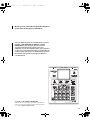 3
3
-
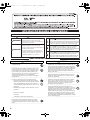 4
4
-
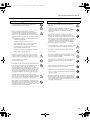 5
5
-
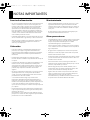 6
6
-
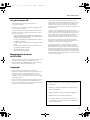 7
7
-
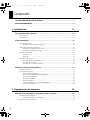 8
8
-
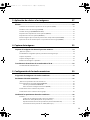 9
9
-
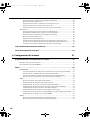 10
10
-
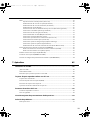 11
11
-
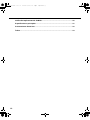 12
12
-
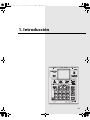 13
13
-
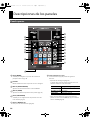 14
14
-
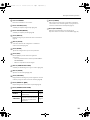 15
15
-
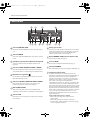 16
16
-
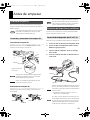 17
17
-
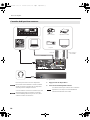 18
18
-
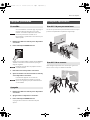 19
19
-
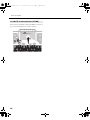 20
20
-
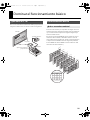 21
21
-
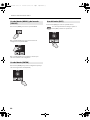 22
22
-
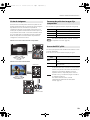 23
23
-
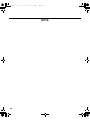 24
24
-
 25
25
-
 26
26
-
 27
27
-
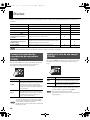 28
28
-
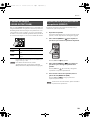 29
29
-
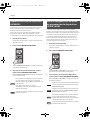 30
30
-
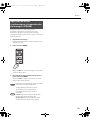 31
31
-
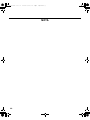 32
32
-
 33
33
-
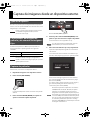 34
34
-
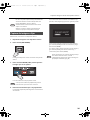 35
35
-
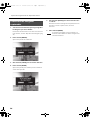 36
36
-
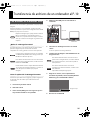 37
37
-
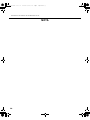 38
38
-
 39
39
-
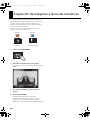 40
40
-
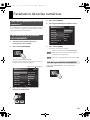 41
41
-
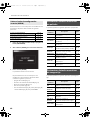 42
42
-
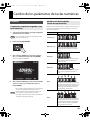 43
43
-
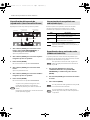 44
44
-
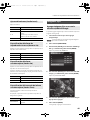 45
45
-
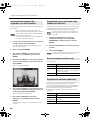 46
46
-
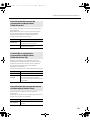 47
47
-
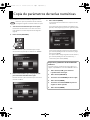 48
48
-
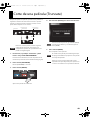 49
49
-
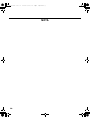 50
50
-
 51
51
-
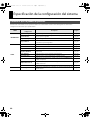 52
52
-
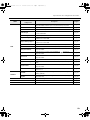 53
53
-
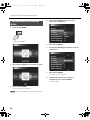 54
54
-
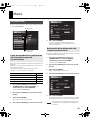 55
55
-
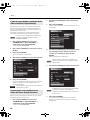 56
56
-
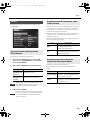 57
57
-
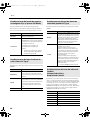 58
58
-
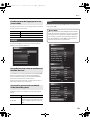 59
59
-
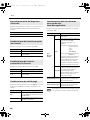 60
60
-
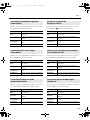 61
61
-
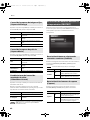 62
62
-
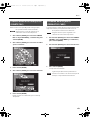 63
63
-
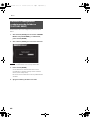 64
64
-
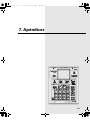 65
65
-
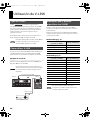 66
66
-
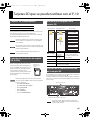 67
67
-
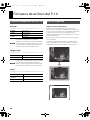 68
68
-
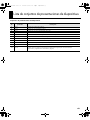 69
69
-
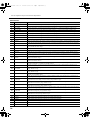 70
70
-
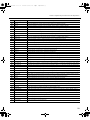 71
71
-
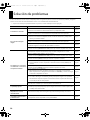 72
72
-
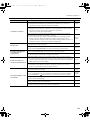 73
73
-
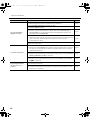 74
74
-
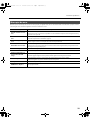 75
75
-
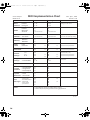 76
76
-
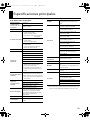 77
77
-
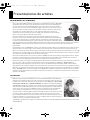 78
78
-
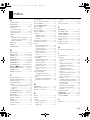 79
79
-
 80
80
-
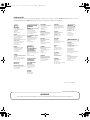 81
81
-
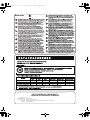 82
82
-
 83
83
-
 84
84
Roland P-10 Manual de usuario
- Categoría
- Sintetizador
- Tipo
- Manual de usuario
Artículos relacionados
Otros documentos
-
Panasonic HDC SD9 Manual de usuario
-
Panasonic HDC SD100 El manual del propietario
-
Panasonic HDC HS9 Manual de usuario
-
Panasonic HDC HS100 Manual de usuario
-
Panasonic VDR D50 Manual de usuario
-
Panasonic DMREX768 Instrucciones de operación
-
Panasonic SCBT100 Instrucciones de operación
-
Panasonic DMPBD50 Instrucciones de operación
-
Panasonic SDR H50 Manual de usuario